Samsung 2243EW User Manual
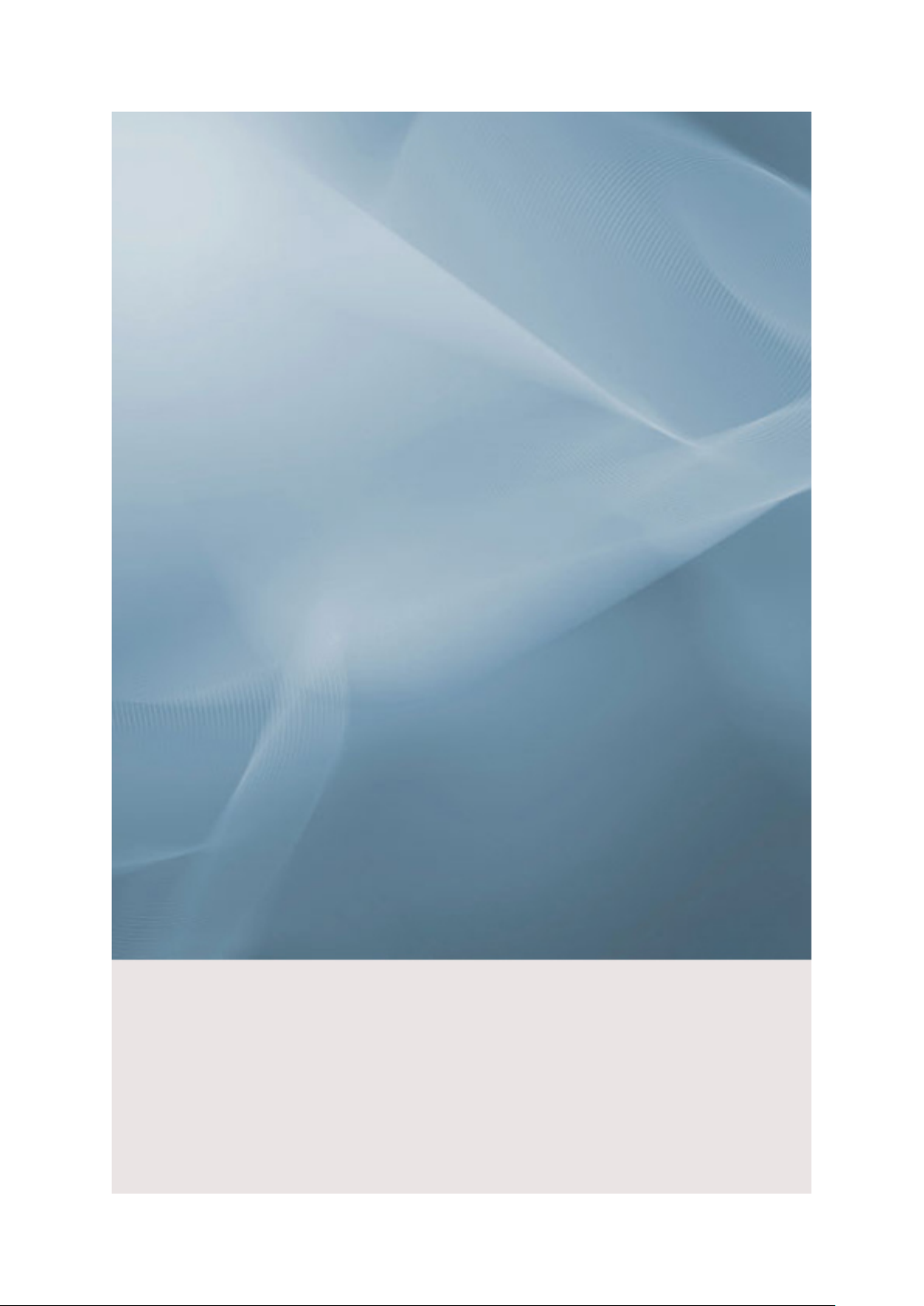
SyncMaster 943EW/943EWX/2043EW/2043EWX/2243EW/2243EWX
Monitor LCD
Uživatelská příručka
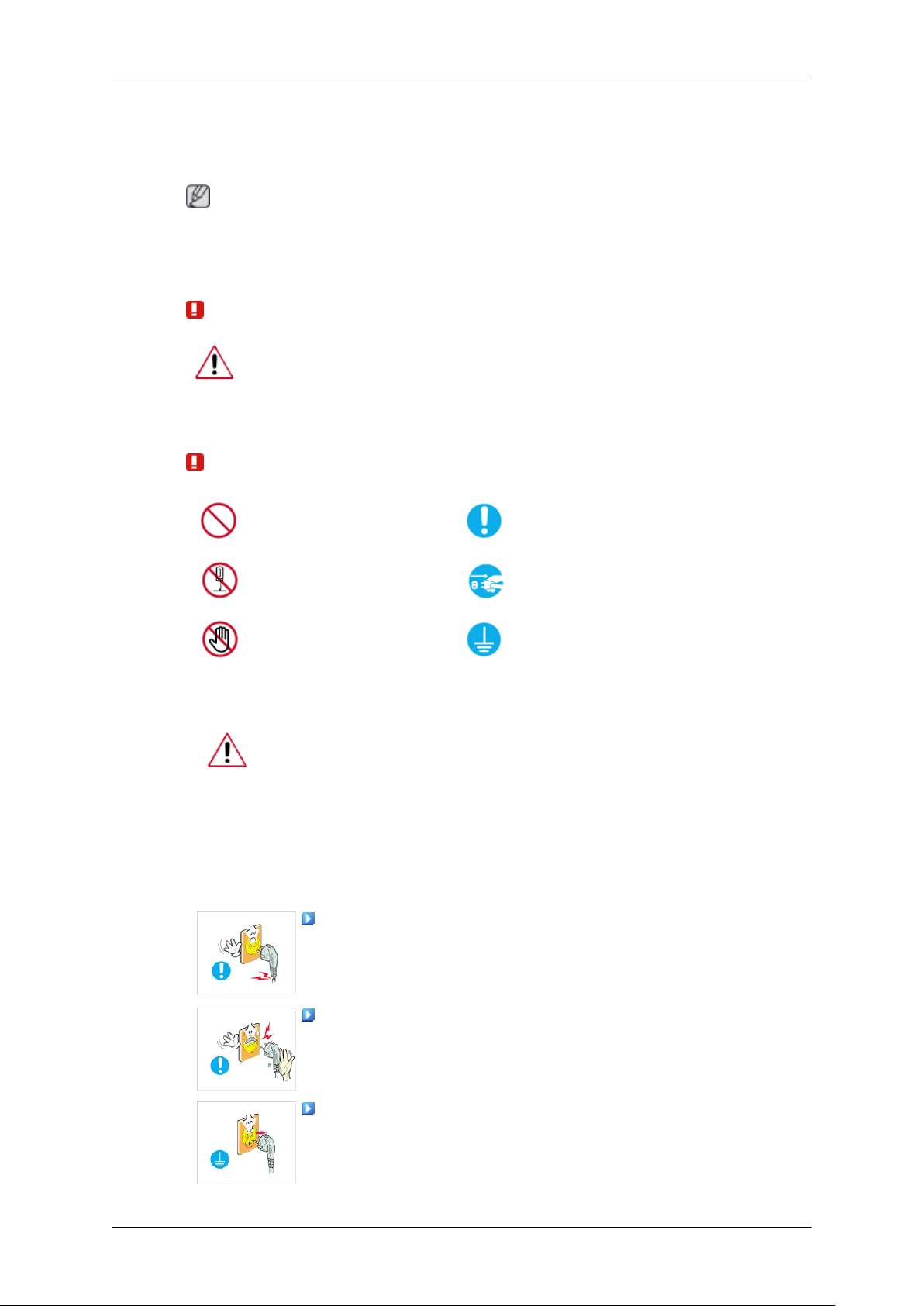
Bezpečnostní pokyny
Značky
Poznámka
Tyto bezpečnostní pokyny je nutné dodržovat, abyste zajistili svou bezpečnost a zabránili
poškození majetku.
Pečlivě si přečtěte pokyny a používejte výrobek správným způsobem.
Varování / Upozornění
V opačném případě může dojít ke smrtelnému úrazu nebo zranění
osob.
V opačném případě může dojít ke zranění osob nebo poškození majetku.
Použité značky
Napájení
Zakázáno
Nerozebírejte
Nedotýkejte se
Není-li výrobek po delší dobu používán, nastavte počítač do režimu DPM.
Pokud používáte spořič obrazovky, nastavte jej do režimu aktivní obra-
zovky.
Vyobrazení zde uvedená mají jen referenční účel a nevztahují se na
všechny případy (nebo země).
Odkaz na pokyny ohledně potlačení efektu zbytkového obrazu
Nepoužívejte poškozený napájecí kabel nebo zástrčku ani poš-
kozenou nebo uvolněnou zásuvku.
Důležité, čtěte s porozuměním
Odpojte od zdroje elektrické
energie
Uzemněte, abyste zabránili
úrazu elektrickým proudem
• V opačném případě může dojít k úrazu elektrickým proudem
nebo požáru.
Když zasunujete napájecí zástrčku do zásuvky nebo ji vytahu-
jete, nedotýkejte se jí vlhkýma rukama.
• V opačném případě může dojít k úrazu elektrickým proudem.
Zajistěte, aby byl napájecí kabel připojen do uzemněné zásuv-
ky.
• V opačném případě může dojít k úrazu elektrickým proudem
nebo zranění osob.

Bezpečnostní pokyny
Zajistěte, aby byla napájecí zástrčka pevně a správně zasunuta
do zásuvky.
• V opačném případě může dojít k požáru.
Neohýbejte napájecí zástrčku silou ani za ni netahejte a nepo-
kládejte na ni žádné těžké předměty.
• V opačném případě může dojít k požáru.
Nepřipojujte ke stejné zásuvce více spotřebičů.
• V opačném případě může dojít k požáru v důsledku přehřátí.
Pokud je monitor zapnutý, nevytahujte napájecí kabel ze zá-
suvky.
• V opačném případě může být výrobek poškozen v důsledku
nárazu elektrického proudu.
Při odpojení zařízení ze sítě je nutné vytáhnout vidlici ze síťové
zásuvky. Síťová vidlice musí být proto snadno přístupná.
Instalace
• Mohlo by dojít k úrazu elektrickým proudem nebo požáru.
Používejte pouze napájecí kabel dodaný naší společností. Ne-
používejte napájecí kabel dodaný s jiným výrobkem.
• V opačném případě může dojít k požáru nebo k úrazu elektrickým proudem.
Pokud chcete umístit monitor v prašném prostředí, v prostředí s vysokými
nebo nízkými teplotami, s vysokou vlhkostí, chemickými látkami nebo
tam, kde bude v provozu 24 hodin denně (letiště, nádraží atp.), kontaktujte autorizované servisní středisko.
V opačném případě hrozí výrobku vážné poškození.
Dejte pozor, abyste při přemísťování monitor neupustili.
• Mohlo by dojít k poškození výrobku nebo zranění osoby, která
jej nese.
Zajistěte, aby výrobek zvedaly a přesunovaly nejméně dvě oso-
by.
• V opačném případě může dojít k pádu výrobku. Pád může
způsobit zranění osob nebo poškození výrobku.
Při instalaci do skříňky nebo na polici dejte pozor, aby dolní
přední část výrobku nevyčnívala.
• V opačném případě může dojít k pádu výrobku a zranění osob.
• Použijte skříňku nebo polici, která odpovídá velikosti výrobku.
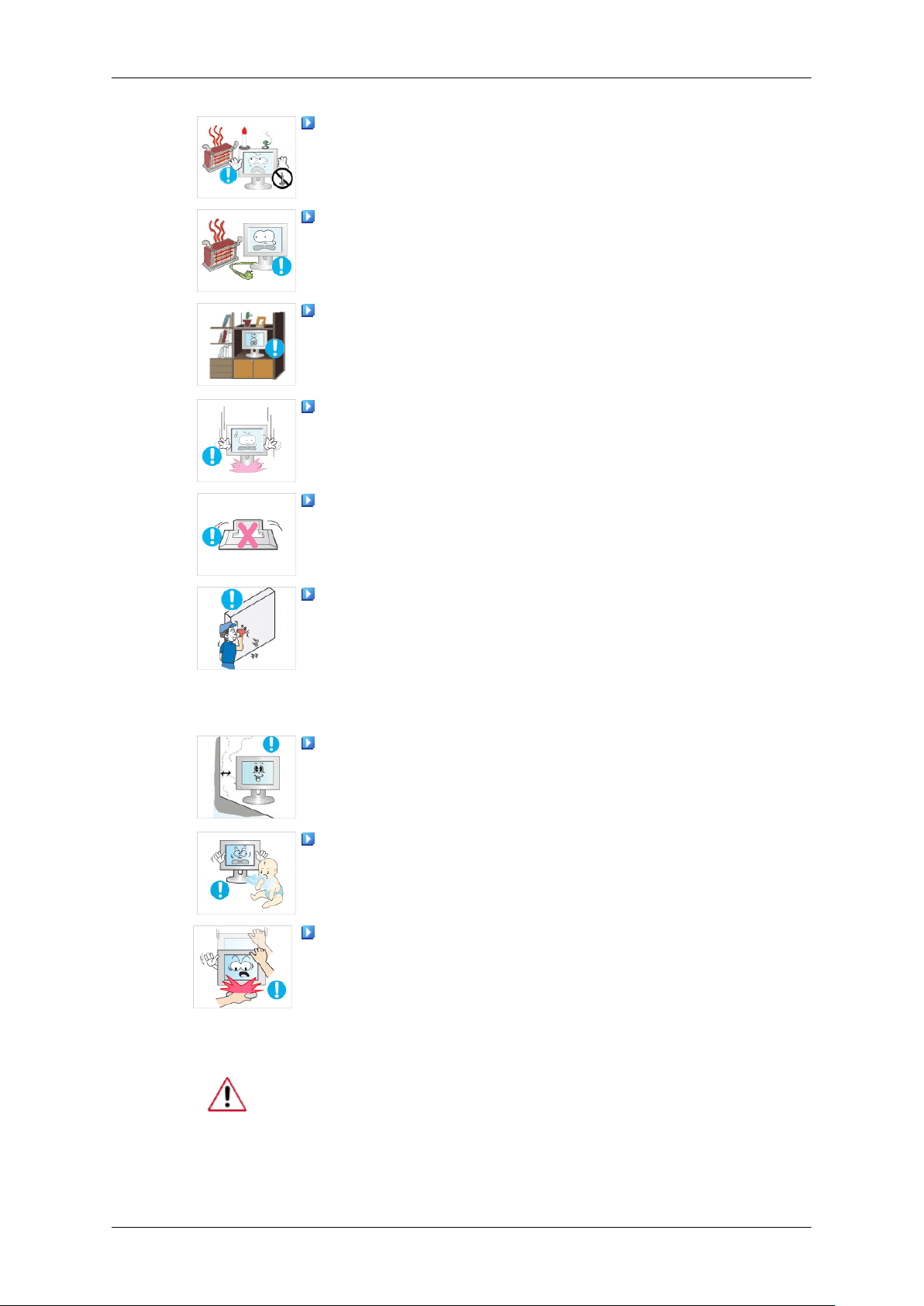
Bezpečnostní pokyny
NEUMISŤUJTE DO BLÍZKOSTI VÝROBKU SVÍČKY, REPE-
LENTY PROTI HMYZU, CIGARETY ANI ŽÁDNÁ TOPIDLA.
• Jinak může dojít k požáru.
Udržujte topidla co nejdále od napájecího kabelu a od výrobku.
• V opačném případě může dojít k úrazu elektrickým proudem
nebo požáru.
Neinstalujte výrobek do nedostatečně větraných prostor,
například do knihovny nebo uzavřené skříně.
• V opačném případě může dojít k požáru v důsledku zvýšení
teploty uvnitř výrobku.
Monitor pokládejte opatrně.
• Pokud tak neučiníte, může dojít k poškození monitoru.
Nepokládejte přední část výrobku na podlahu.
• V opačném případě může dojít k poškození obrazovky monitoru.
Zajistěte, aby instalaci držáku na zeď provedla autorizovaná
instalační společnost.
• V opačném případě může dojít k pádu výrobku a následnému
zranění osob.
• Používejte pouze držák na zeď, který odpovídá vašemu výrobku.
Instalujte výrobek na dostatečně větrané místo. Zajistěte, aby
mezi výrobkem a stěnou zůstala alespoň 10cm mezera.
• V opačném případě může dojít k požáru v důsledku zvýšení
teploty uvnitř výrobku.
Zajistěte, aby byly vinylové části obalu mimo dosah dětí.
• V opačném případě může dojít k vážnému úrazu (udušení),
pokud by si s tímto materiálem děti hrály.
Pokud lze výšku monitoru nastavit, nepokládejte na stojan při
posunování dolů žádný předmět ani se o stojan neopírejte.
Čištění
• Mohlo by dojít k poškození výrobku nebo zranění osoby, která
jej nese.
Při čištění krytu monitoru nebo povrchu panelu TFT-LCD použijte mírně
navlhčený měkký hadřík.
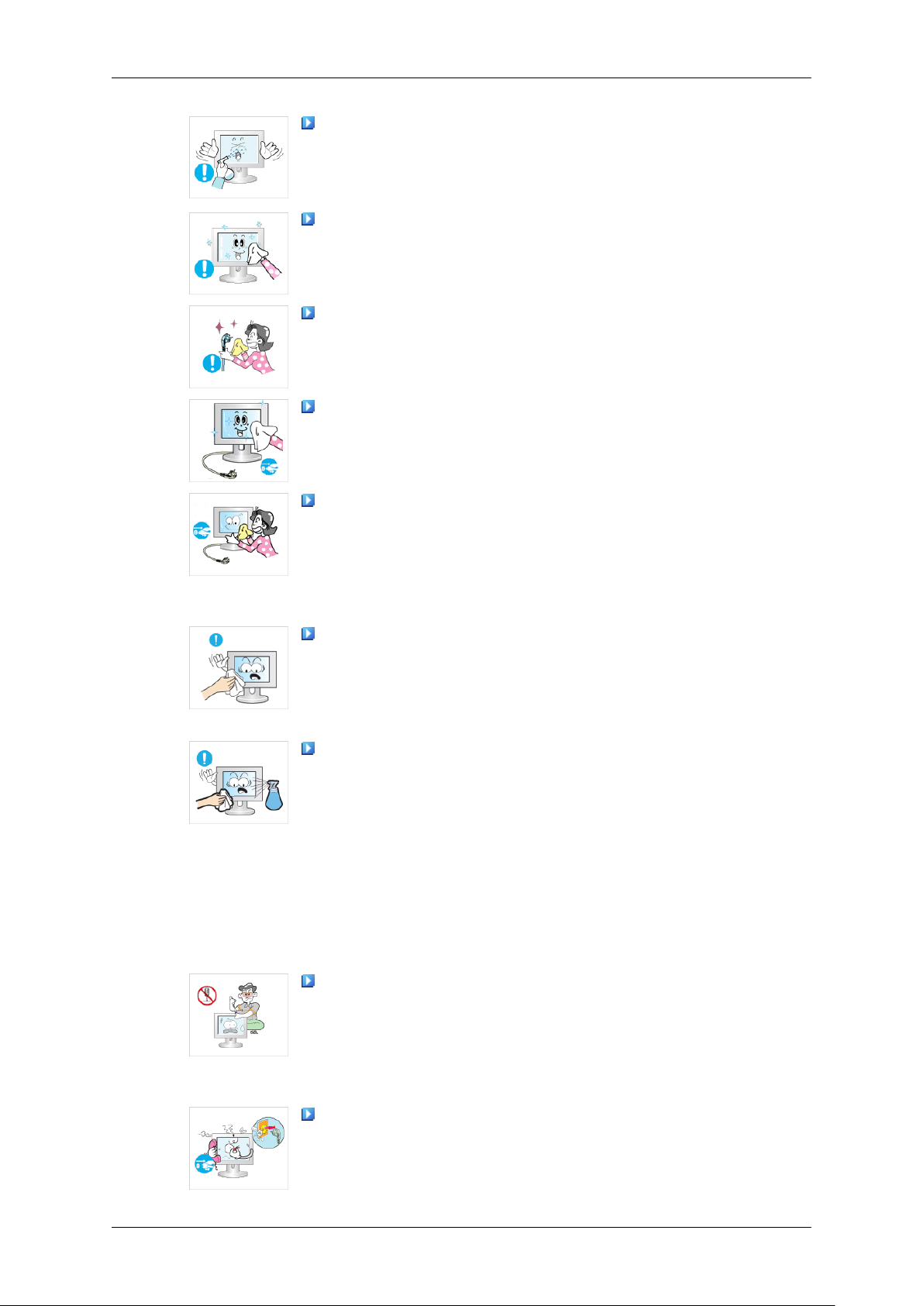
Bezpečnostní pokyny
Nestříkejte čisticí prostředek přímo na povrch výrobku.
• V opačném případě mohou v jeho struktuře vzniknout barevné
skvrny a zkreslení a může dojít k odlupování povrchu obrazovky.
Výrobek čistěte měkkým hadříkem a pouze čisticím prostředkem určeným pro monitory. Pokud musíte použít jiný čisticí
prostředek, než je prostředek určený pro monitory, rozřeďte ho
vodou v poměru 1:10.
Při čištění konektorů napájecí zástrčky nebo při oprašování zásuvky používejte suchý hadřík.
• V opačném případě může dojít k požáru.
Při čištění tohoto výrobku nezapomeňte odpojit napájecí kabel.
• V opačném případě může dojít k úrazu elektrickým proudem
nebo požáru.
Při čištění výrobku nejprve odpojte napájecí kabel a očistěte ho
měkkým suchým hadříkem.
Jiné
• (Nepoužívejte chemické látky, například vosk, benzen, alko-
hol, ředidlo, repelent proti hmyzu, mazivo ani čisticí
prostředek.) Tyto přípravky by mohly způsobit změnu vzhledu
výrobku a také odlepit indikační štítky výrobku.
Zajistěte, aby se pro čištění krytu výrobku používal pouze uvedený hadřík, protože kryt se snadno poškrábe.
• Použijte uvedený hadřík a přidejte pouze trochu vody. Protože
může dojít k poškrábání výrobku, jsou-li na hadříku cizí částice,
před použitím nejprve hadřík důkladně vyprašte.
Při čištění výrobku nestříkejte vodu přímo na hlavní část výrobku.
• Zajistěte, aby se voda nedostala do výrobku a výrobek ne-
navlhl.
• V opačném případě může dojít k úrazu elektrickým proudem,
požáru nebo ke vzniku poruchy.
V tomto výrobku se nachází vysoké napětí. Zajistěte, aby výrobek nebyl rozebírán, opravován ani upravován samotnými uživateli.
• V opačném případě může dojít k úrazu elektrickým proudem
nebo požáru. Jestliže je třeba výrobek opravit, obraťte se na
servisní středisko.
Pokud dojde k výskytu podivného zápachu nebo zvuku nebo
pokud z výrobku uniká kouř, okamžitě odpojte napájecí zástrčku
a obraťte se na servisní středisko.
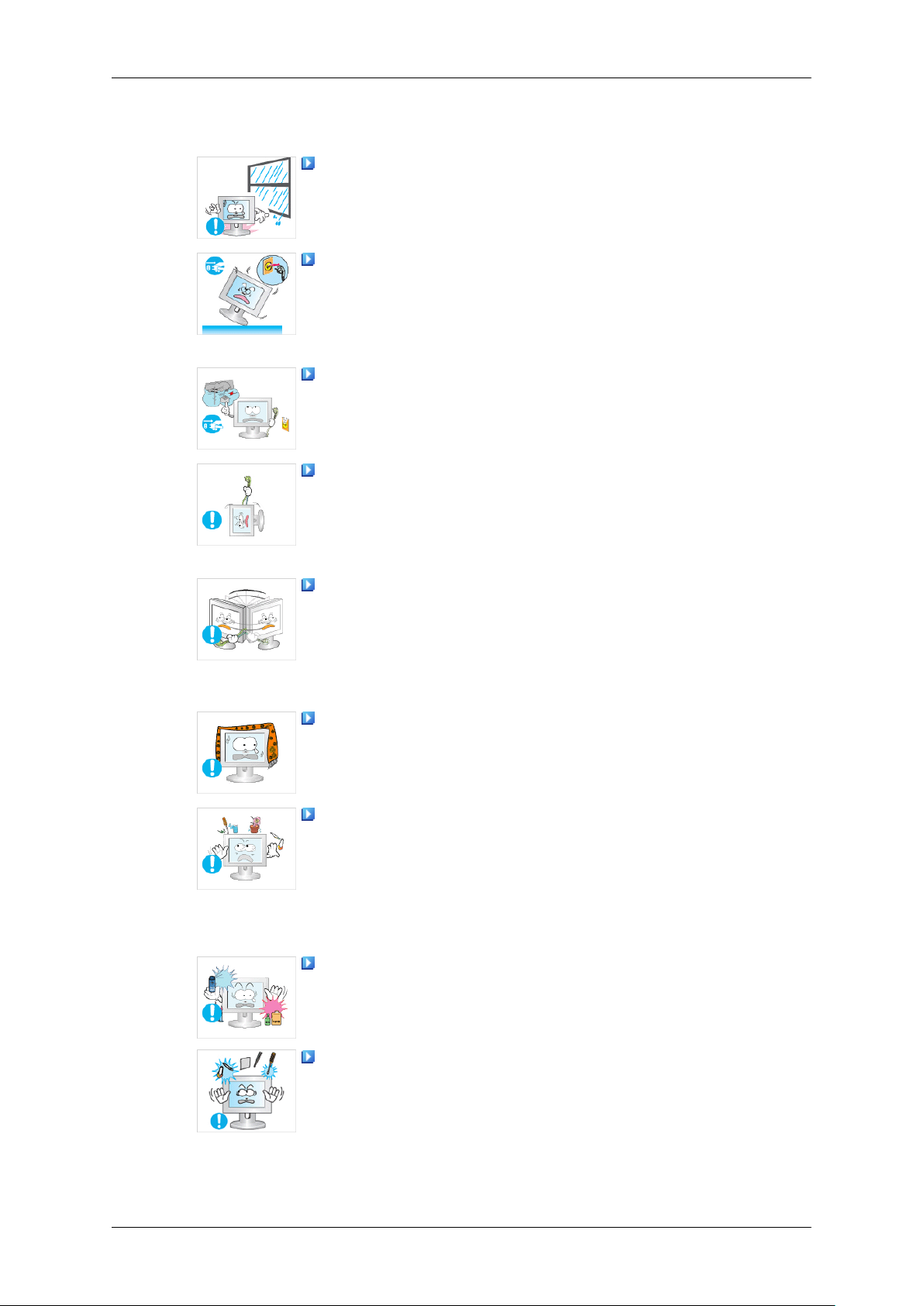
Bezpečnostní pokyny
• V opačném případě může dojít k úrazu elektrickým proudem
nebo požáru.
Výrobek neinstalujte v místě vystaveném působení vlhkosti,
prachu, kouře, vody ani v automobilu.
• V opačném případě může dojít k úrazu elektrickým proudem
nebo požáru.
Pokud výrobek upadne nebo dojde k rozbití krytu, vypněte napájení a odpojte napájecí kabel. Obraťte se na servisní středisko.
• V opačném případě může dojít k úrazu elektrickým proudem
nebo požáru.
Za bouřky nebo při výskytu blesků se nedotýkejte napájecího
kabelu ani kabelu antény.
• V opačném případě může dojít k úrazu elektrickým proudem
nebo požáru.
Nepokoušejte se přesouvat monitor taháním za napájecí kabel
nebo kabel signálu.
• V opačném případě může výrobek upadnout a může dojít k úr-
azu elektrickým proudem, poškození výrobku nebo ke vzniku
požáru v důsledku poškození kabelu.
Nezdvihejte výrobek ani jím nepohybujte dozadu, dopředu, doprava ani doleva pouze držením napájecího kabelu nebo signálních kabelů.
• V opačném případě může výrobek upadnout a může dojít k úr-
azu elektrickým proudem, poškození výrobku nebo ke vzniku
požáru v důsledku poškození kabelu.
Zajistěte, aby ventilační otvor nebyl blokován stolem nebo závěsem.
• V opačném případě může dojít k požáru v důsledku zvýšení
teploty uvnitř výrobku.
Nepokládejte na výrobek žádné nádoby s vodou, vázy, květináče, léky ani žádné kovové předměty.
• Jestliže se do výrobku dostane voda nebo cizí částice, odpojte
napájecí zástrčku a obraťte se na servisní středisko.
• Mohlo by dojít k nesprávné funkci, úrazu elektrickým proudem
nebo požáru.
V blízkosti výrobku nepoužívejte ani neskladujte hořlavé spreje
ani hořlavé materiály.
• V opačném případě může dojít k výbuchu nebo požáru.
Nevkládejte do výrobku žádný kov, například jídelní hůlky,
mince, sponky a svorky ani hořlavé předměty, například sirky nebo
papír (ventilačními otvory, vstupními a výstupními konektory
apod.).
• Jestliže se do výrobku dostane voda nebo cizí částice, odpojte
napájecí kabel a obraťte se na servisní středisko.
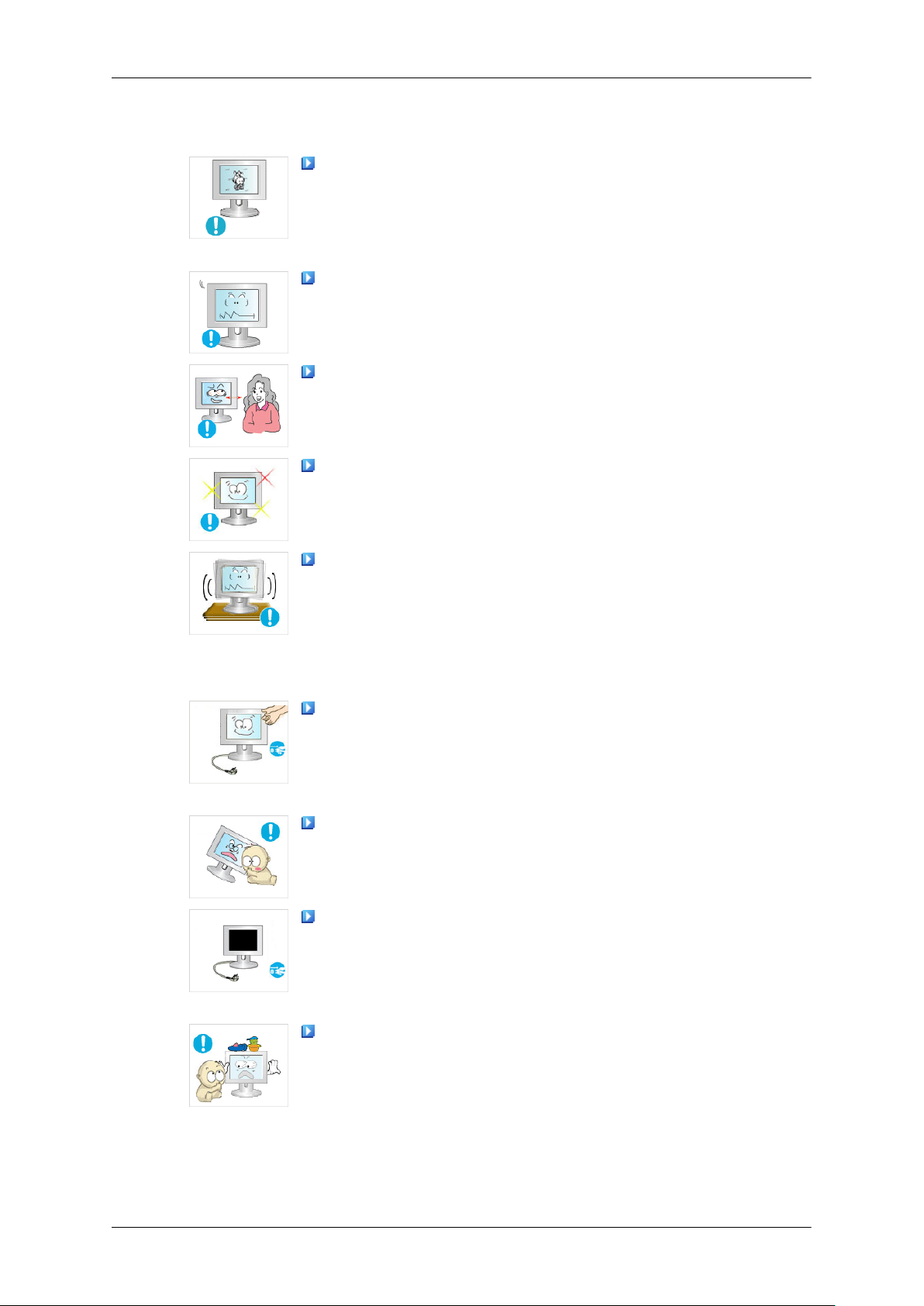
Bezpečnostní pokyny
• V opačném případě může dojít k úrazu elektrickým proudem
nebo požáru.
Při dlouhodobém používání nepohyblivého obrazu může dojít
k efektu zbytkového obrazu nebo vzniku skvrn.
• Jestliže nebudete výrobek po dlouhou dobu používat, přep-
něte jej do režimu spánku nebo použijte pohyblivý spořič obrazovky.
Nastavte rozlišení a frekvenci, která je pro výrobek vhodná.
• V opačném případě může dojít k poškození zraku.
Pokud se budete stále přibližovat k obrazovce výrobku, může
se vám zhoršit zrak.
Chcete-li předejít únavě očí, udělejte si po každé hodině sledování monitoru alespoň pětiminutovou přestávku.
Neinstalujte výrobek na nestabilní místa, například nestabilní
polici nebo nerovný povrch ani na místa vystavená vibracím.
• V takovém případě může dojít k pádu výrobku, který může
způsobit zranění osob nebo poškození výrobku.
• Pokud budete výrobek používat na místech vystavených vi-
bracím, může dojít k poškození výrobku nebo vzniku požáru.
Při přesouvání výrobku vypněte napájení a odpojte napájecí
zástrčku, kabel antény a všechny kabely, které jsou k výrobku
připojeny.
• V opačném případě může dojít k úrazu elektrickým proudem
nebo požáru.
Zajistěte, aby se za výrobek nedržely děti ani na něj nevylézaly.
• Může dojít k pádu výrobku a následně zranění osob nebo
smrti.
Pokud výrobek po dlouhou dobu nepoužíváte, odpojte napájecí
kabel ze zásuvky.
• V opačném případě může dojít k přehřátí vlivem prachu a
může dojít ke vzniku požáru v důsledku nárazu elektrického
proudu nebo netěsnosti.
Nepokládejte na výrobek žádné těžké předměty ani hračky nebo cukrovinky, například sušenky apod., které by mohly přitáhnout
pozornost dětí.
• Děti by se mohly za výrobek držet, způsobit tak jeho pád a
v důsledku toho by mohlo dojít ke zranění osob nebo smrti.
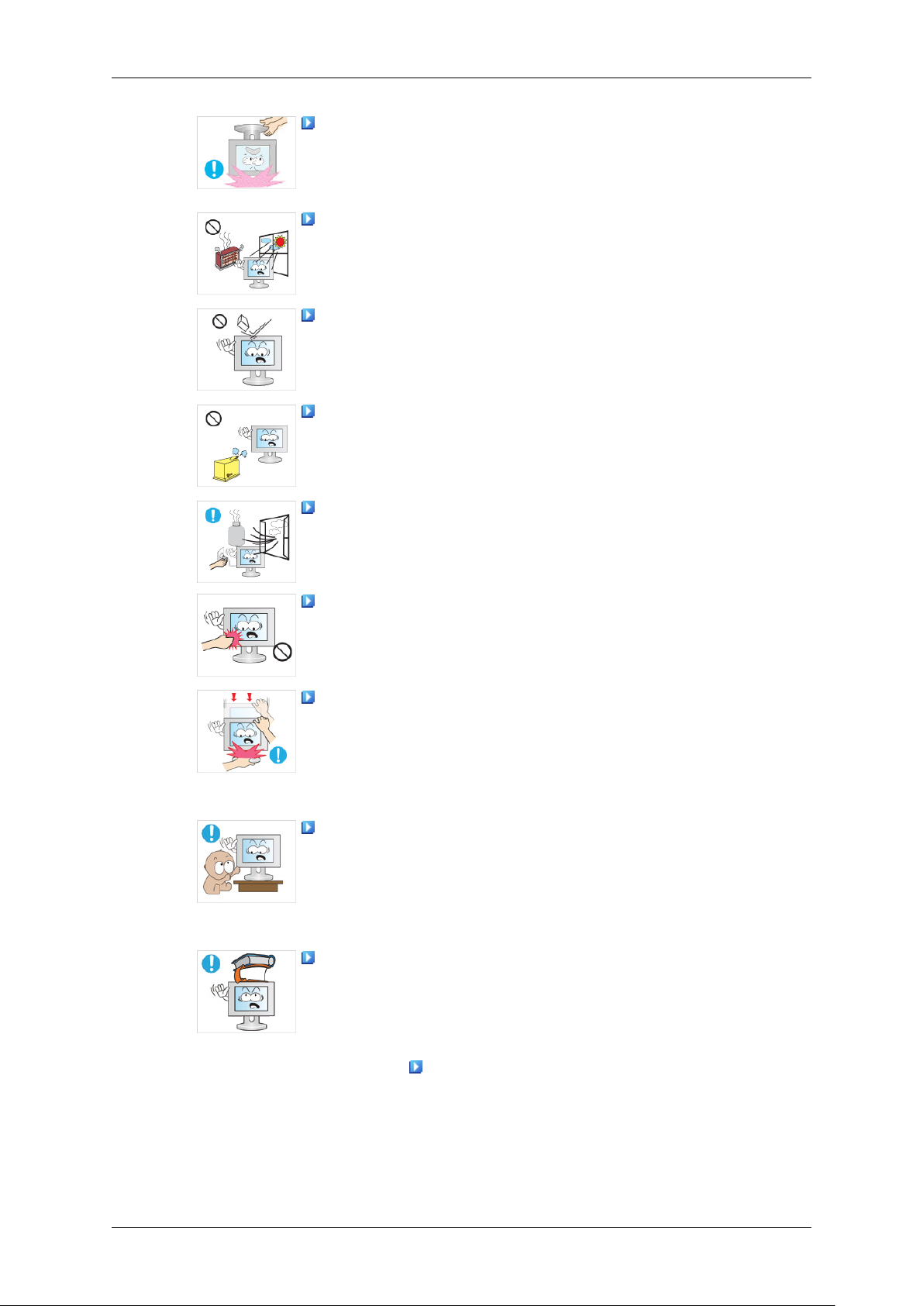
Bezpečnostní pokyny
Neotáčejte výrobek vzhůru nohama ani jej nepřesouvejte, když
držíte pouze stojan.
• V takovém případě může dojít k pádu výrobku, který může
způsobit zranění osob nebo poškození výrobku.
Neumisťujte výrobek na místo vystavené přímému slunečnímu
světlu ani do blízkosti zdroje tepla, například ohně nebo topení.
• Mohlo by to zkrátit dobu životnosti výrobku a způsobit vznik
požáru.
Nenechte na výrobek upadnout žádné předměty, které by způsobily náraz.
• V opačném případě může dojít k úrazu elektrickým proudem
nebo požáru.
Nepoužívejte v blízkosti výrobku vlhčicí zařízení ani kuchyňský
stůl.
• V opačném případě může dojít k úrazu elektrickým proudem
nebo požáru.
Pokud dojde k úniku plynu, nedotýkejte se výrobku ani napájecí
zástrčky, ale ihned zajistěte odvětrání prostoru.
• Pokud by vznikla jiskra, mohla by způsobit výbuch nebo požár.
Pokud je výrobek po dlouhou dobu zapnutý, zobrazovací panel
se silně zahřeje. Nedotýkejte se ho.
• Uchovávejte příslušenství malých rozměrů na místě mimo
dosah dětí.
Při nastavování úhlu výrobku nebo výšky stojanu buďte opatrní.
• Mohlo by dojít ke zranění osob, protože by se vám zde mohla
zachytit ruka nebo prsty.
• Také pokud byste výrobek naklonili příliš daleko, spadne a
může způsobit zranění osob.
Neinstalujte výrobek tak nízko, aby na něj dosáhly děti.
• V opačném případě může dojít k pádu výrobku a následnému
zranění osob.
• Přední část výrobku je těžká, výrobek proto instalujte na rov-
nou a stabilní plochu.
Nepokládejte na výrobek žádné těžké předměty.
• Mohlo by dojít ke zranění osob nebo poškození výrobku.
Doporučená držení těla při používání monitoru
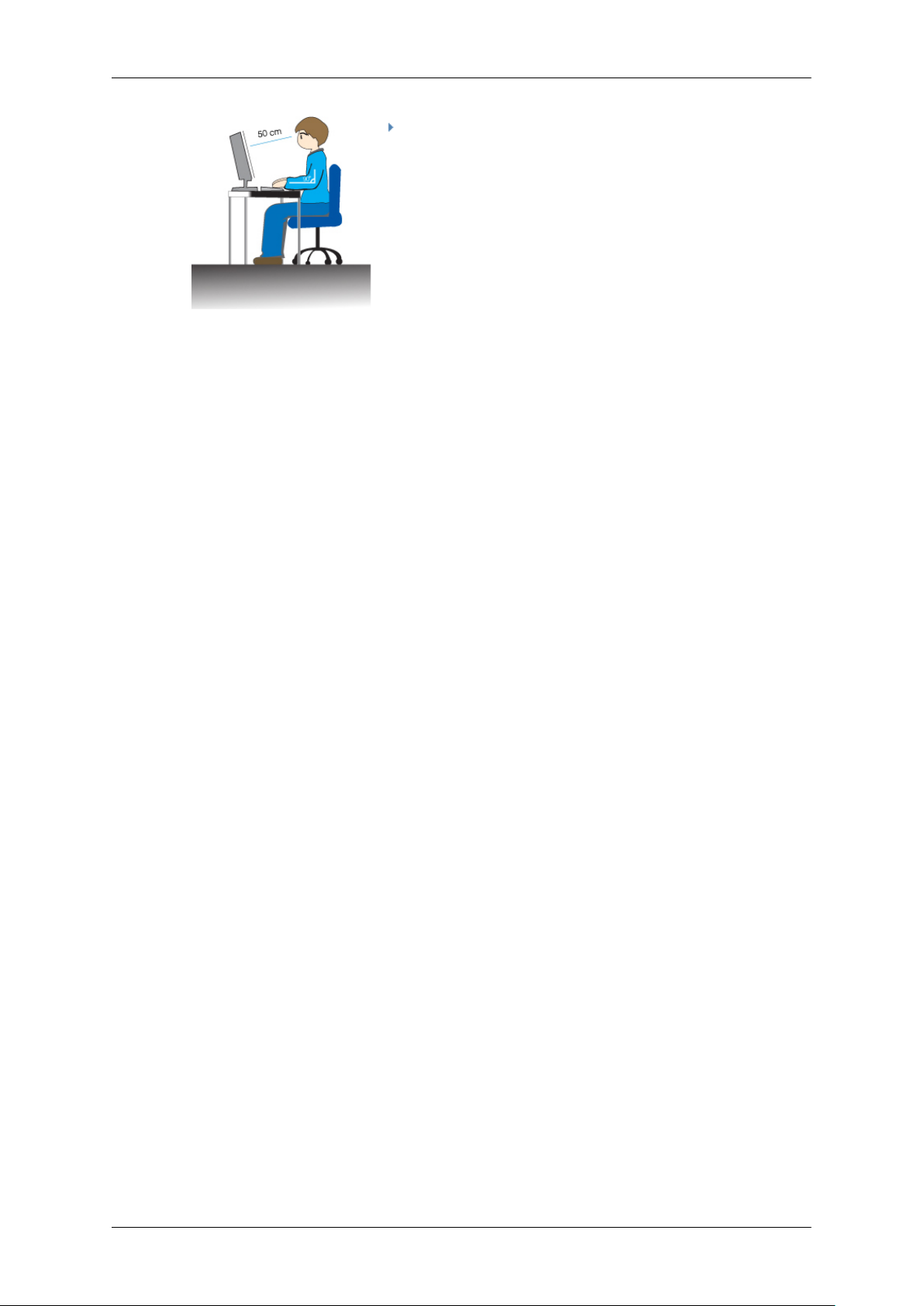
Bezpečnostní pokyny
Při používání výrobku seďte ve správné pozici.
• Při pohledu na výrobek držte záda rovně.
• Vzdálenost mezi vašima očima a obrazovkou by
měla být mezi 45 až 50 cm. Dívejte se na obrazovku z mírně vyššího místa než je výška obrazovky.
• Při používání výrobku seďte ve správné pozici.
• Nastavte úhel tak, aby obrazovka neodrážela světlo.
• Položte ruce podél těla a mějte paže ve stejné
výšce jako hřbety rukou.
• Mějte loket v úhlu 90 stupňů.
• Mějte kolena v úhlu větším než 90 stupňů a paty
držte pevně na zemi. Mějte paže níže než srdce.
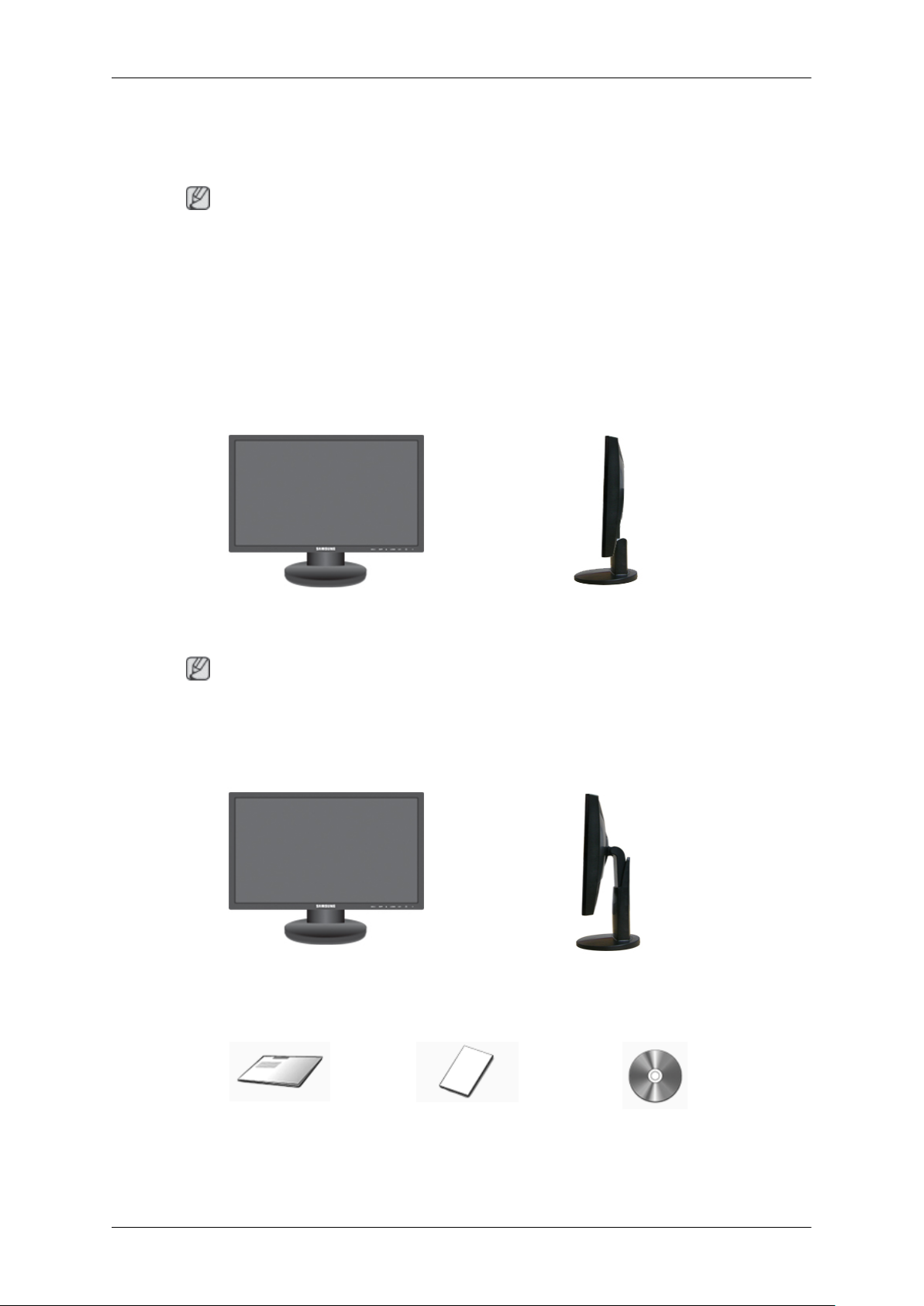
Úvod
Obsah balení
Poznámka
Přesvědčte se, že součástí dodávky monitoru jsou následující položky.
Pokud některé položky chybí, kontaktujte svého prodejce.
Chcete-li zakoupit volitelné položky, kontaktujte místního prodejce.
Rozbalení
Typ 1
Monitor a jednoduchý stojan
Poznámka
Program MagicRotation nelze dodat, protože jednoduchý stojan nepodporuje funkci otáčení.
Typ 2
Monitor a stojan HAS
Příručky
Příručka pro rychlou insta-
laci
Záruční list
(V některých zemích není
přiložen)
Uživatelská příručka

Úvod
Kabely
Kabel D-Sub Napájecí kabel Kabel DVI (volitelný)
Jiné
Hadřík na čištění
Poznámka
Čisticí utěrka je dodávána jako doplněk pouze pro černé výrobky s vysokým leskem.
Váš monitor
Úvodní nastavení
Pomocí klávesy se šipkou nahoru nebo dolů zvolte jazyk.
Zobrazený obsah zmizí po uplynutí 40 sekund.
Přepněte vypínač do polohy vypnuto a poté znovu zapnuto. Zobrazí se znovu.
Je možné jej zobrazit až třikrát (3). Před dosažením maximálního počtu zkontrolujte, zda jste
nastavili rozlišení počítače.
Poznámka
Optimální rozlišení tohoto výrobku je rozlišení zobrazené na obrazovce.
Nastavte rozlišení počítače na stejnou hodnotu, jako je optimální rozlišení tohoto výrobku.
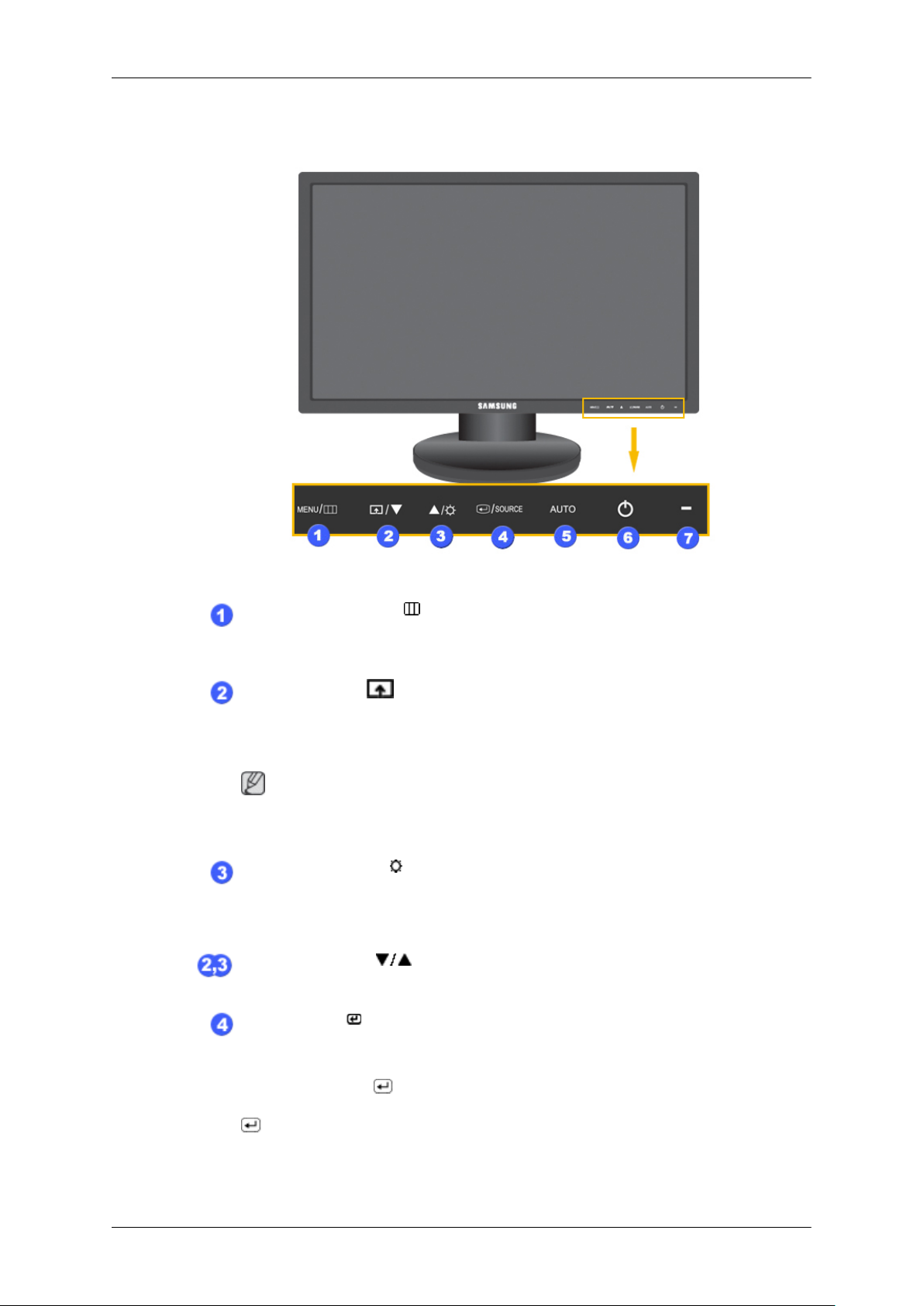
Pohled zepředu
Úvod
Tlačítko MENU [MENU/ ]
Otevře nebo zavře nabídku na obrazovce. Slouží také k zavření nabídky
na obrazovce a návratu do předchozí nabídky.
Customized Key[ ]
Přiřazení klávesy pro uživatelské úpravy lze použít pro tlačítko Custom dle
vašich požadavků.
Poznámka
Klávesu pro uživatelské úpravy lze nakonfigurovat na požadovanou funkci
prostřednictvím nabídky Setup > Customized Key.
Tlačítko Brightness [ ]
Pokud není zobrazena nabídka na obrazovce, upravte jas pomocí tlačítka.
>> Klepnutím sem zobrazíte animaci.
Tlačítka nastavení [ ]
Těmito tlačítky lze nastavit položky v nabídce.
Tlačítko Enter [ ] / SOURCE
Aktivuje zvýrazněnou položku nabídky.
Stiskněte tlačítkon ' /SOURCE'. Poté zvolte videosignál, nabídka na ob-
razovce je vypnuta. (Pokud chcete změnit vstupní režim a stisknete tlačítko
/SOURCE, objeví se v levé horní části obrazovky zpráva oznamující
aktuální režim – analogový nebo digitální vstupní signál.)
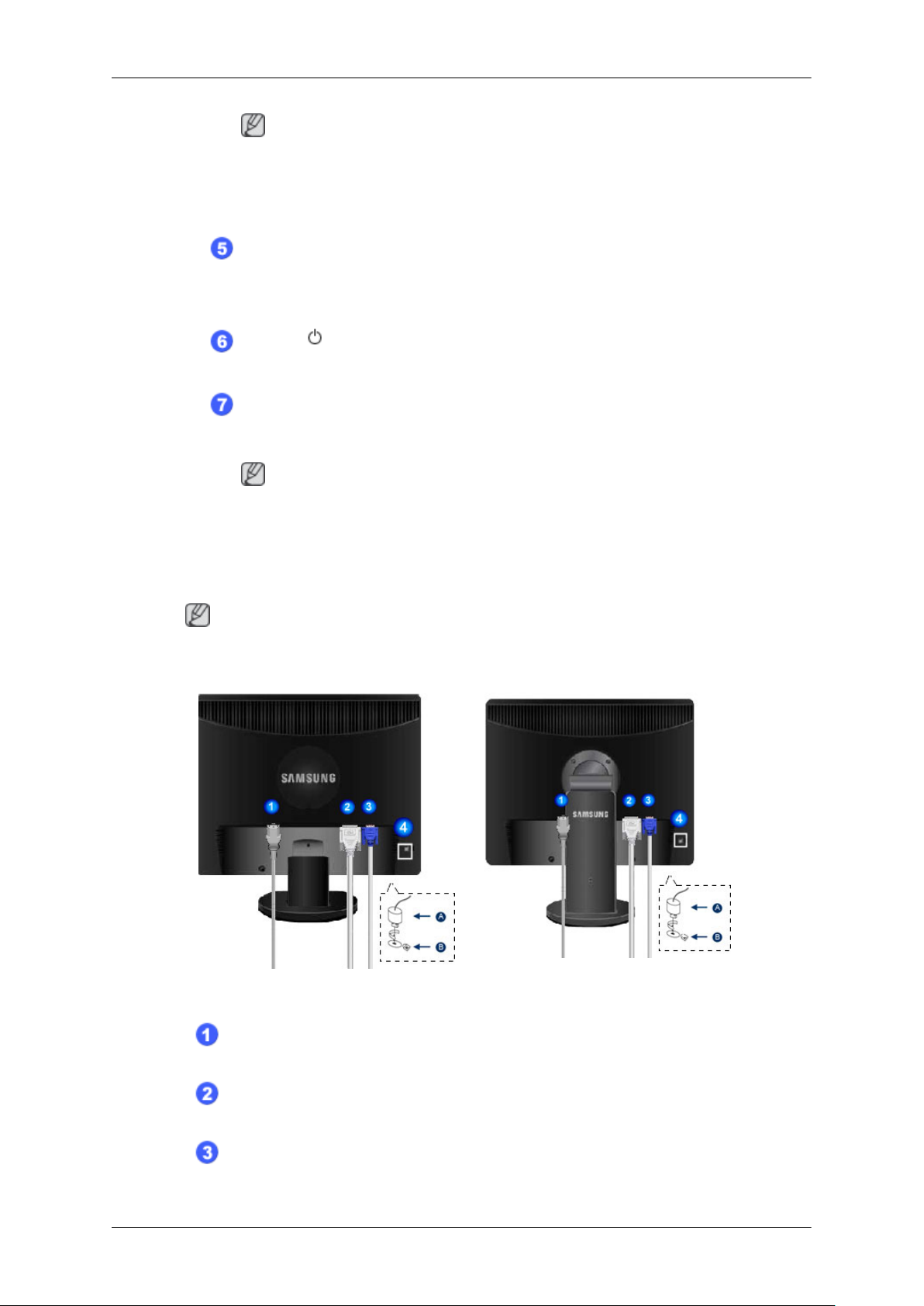
Úvod
Poznámka
Pokud zvolíte digitální režim, musíte připojit monitor k portu DVI grafické
karty pomocí kabelu DVI.
>> Klepnutím sem zobrazíte animaci.
Tlačítko AUTO
Pomocí tohoto tlačítka aktivujete funkci automatického nastavení.
>> Klepnutím sem zobrazíte animaci.
Vypínač [ ]
Tímto tlačítkem výrobek zapnete nebo vypnete.
Indikátor napájení
Tento indikátor svítí při normálním provozu a jednou blikne při uložení
nastavení.
Poznámka
Další informace o funkcích úspory energie naleznete v příručce v části
PowerSaver. Chcete-li šetřit energii, vypněte monitor, kdykoli jej nebudete
potřebovat nebo delší dobu používat.
Pohled zezadu
Poznámka
Uspořádání zadní části výrobku se může výrobek od výrobku lišit.
Port POWER
Jednoduchý stojan Stojan HAS
Zapojte napájecí kabel monitoru do portu POWER na zadní straně monitoru.
Port DVI IN
Zapojte kabel DVI do portu DVI IN na zadní straně monitoru.
Port RGB IN
Zapojte kabel D-sub do 15kolíkového portu RGB IN na zadní straně monitoru.
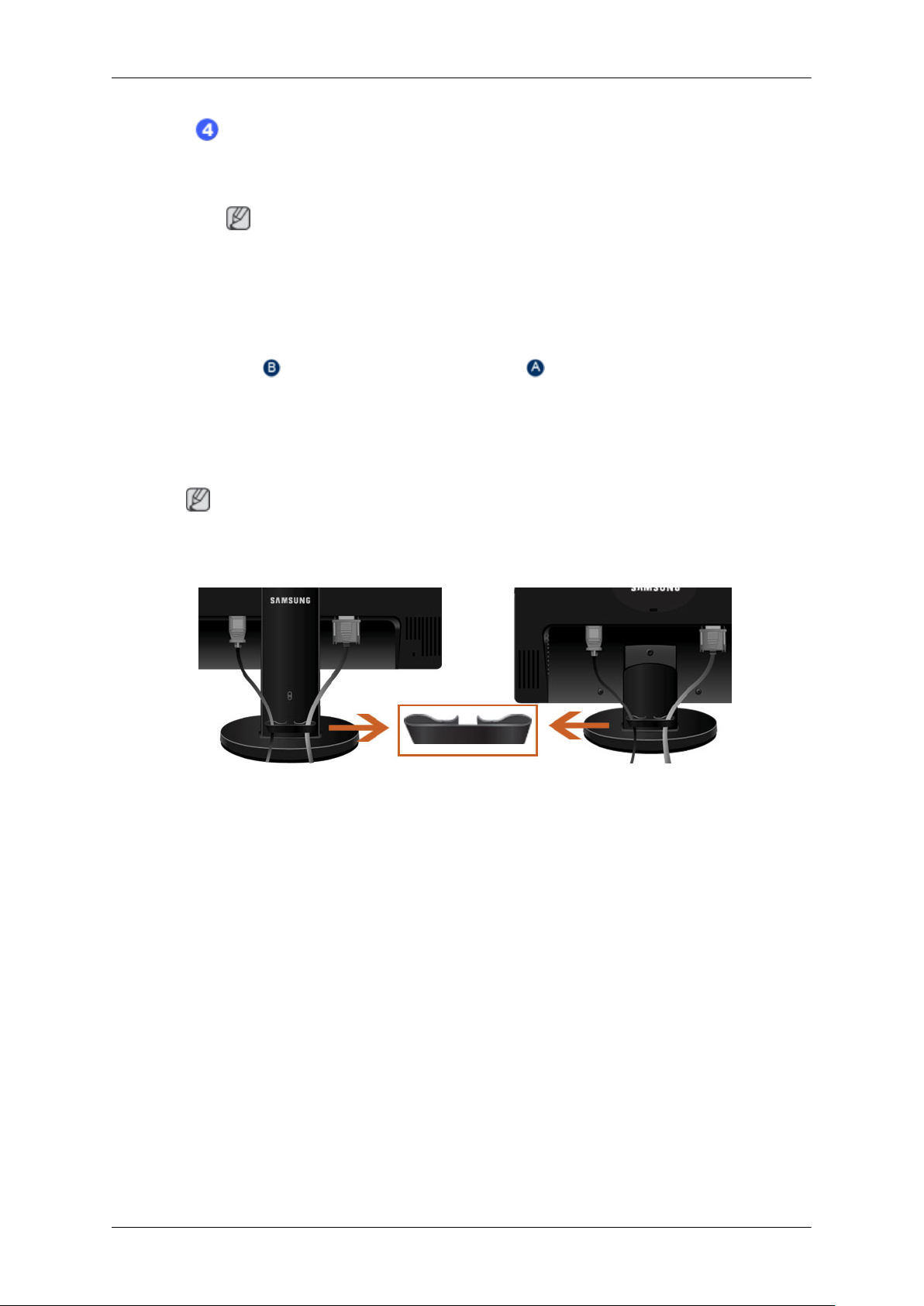
Úvod
Kensingtonský zámek
Kensingtonský zámek je zařízení sloužící k zabezpečení systému umístěného na veřejném místě. (Uzamykací zařízení je třeba koupit samostatně.)
Informace o používání zámku získáte u prodejce.
Poznámka
Umístění Kensingtonského zámku se může lišit podle modelu.
Použití Kensingtonského zámku zabraňujícího odcizení
1. Zasuňte uzamykací zařízení do slotu monitoru pro Kensingtonský zámek
( ) a otočte jím ve směru uzamykání ( ).
2. Připojte lanko Kensingtonského zámku.
3. Upevněte Kensingtonský zámek ke stolu nebo těžkému stacionárnímu
objektu.
Poznámka
Další informace týkající se zapojení kabelů najdete v části {943EW/943EWX} Připojovací
kabely.
Přidržovací kroužek kabelu
• Kabely připevněte pomocí přidržovacího kroužku, viz obrázek.
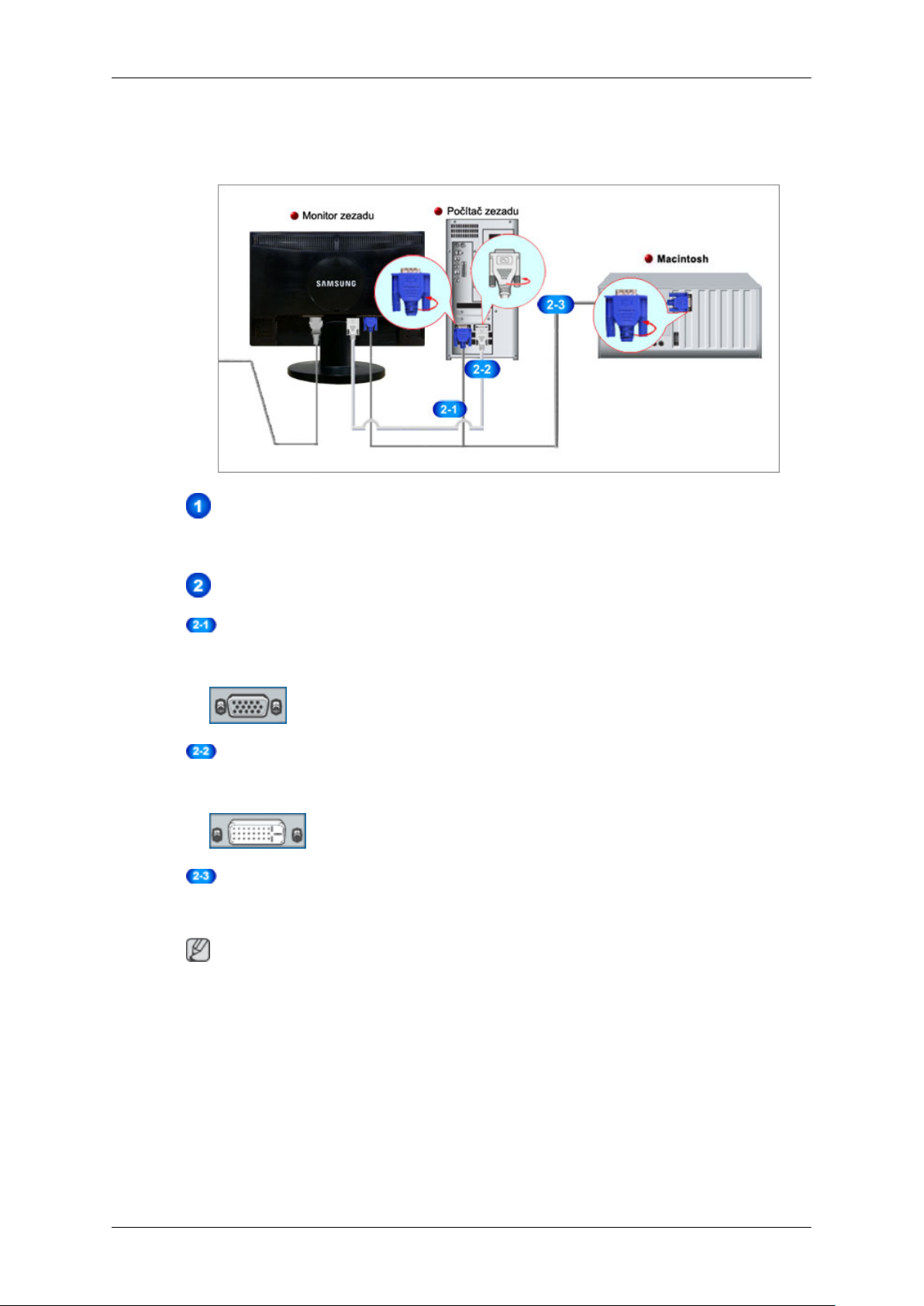
Zapojení
{943EW/943EWX} Připojovací kabely
Zapojte napájecí kabel monitoru do portu power na zadní straně monitoru.
Připojte napájecí kabel monitoru do elektrické zásuvky.
Použijte připojení vhodné pro váš počítač.
Použití konektoru D-sub (analogového) videokarty.
• Zapojte kabel signálu do 15kolíkového portu D-sub na zadní straně monitoru.
[RGB IN]
Použití konektoru DVI (digitálního) videokarty.
• Zapojte kabel DVI do portu DVI IN na zadní straně monitoru.
[DVI IN]
Připojení k počítači Macintosh.
• Propojte monitor a počítač Macintosh pomocí propojovacího kabelu D-sub.
Poznámka
Pokud jsou monitor a počítač propojeny, můžete je zapnout a používat.
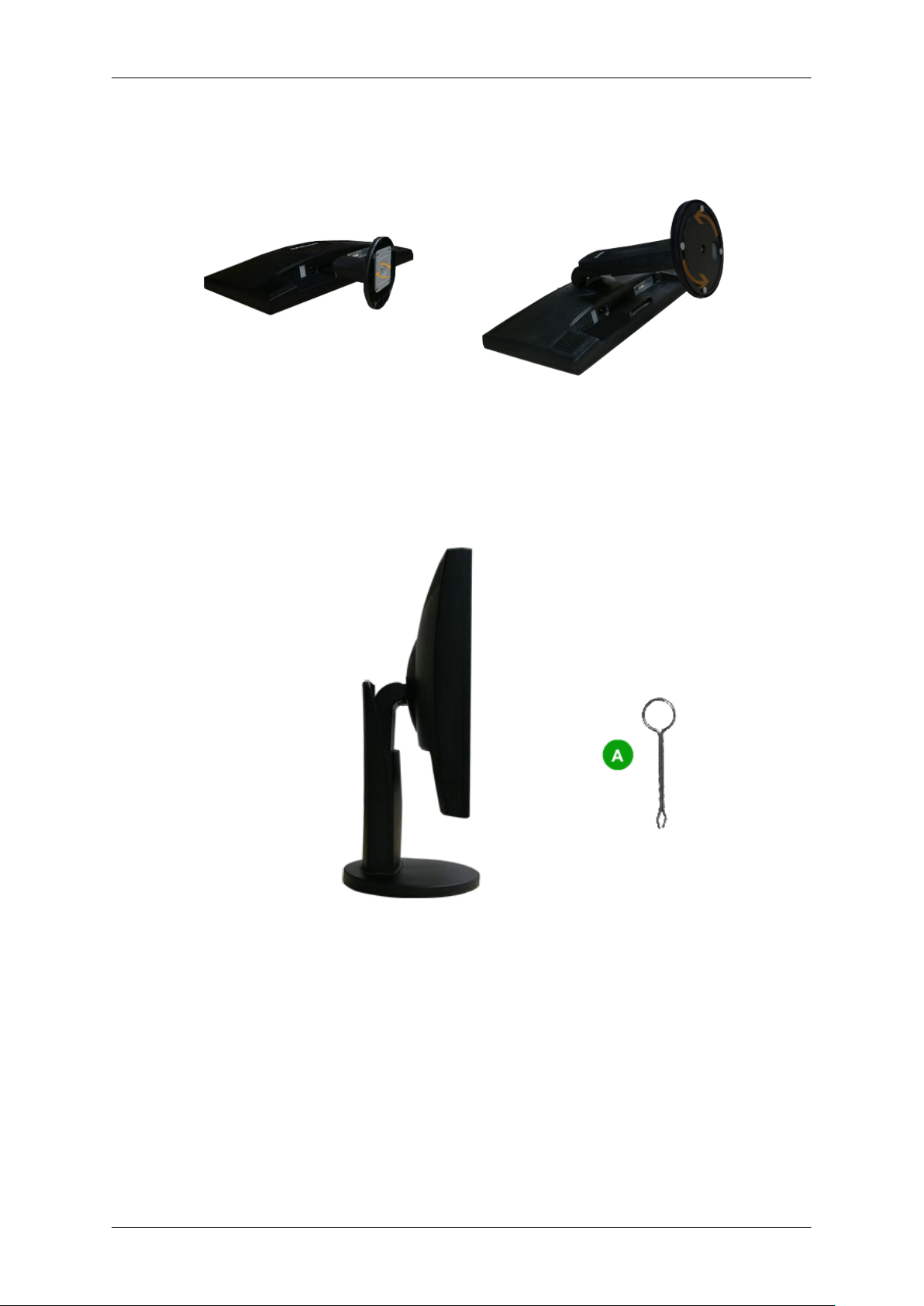
{943EW/943EWX} Používání stojanu
Příslušenství monitoru
Jednoduchý stojan Stojan HAS
Monitor a stojan
Stojan HAS
Zapojení
Připevnění základny
Pro monitor lze použít montážní destičku 75 mm x 75 mm kompatibilní se standardem VESA.
A. Zarážka stojanu

Zapojení
Jednoduchý stojan Stojan HAS
A. Monitor
B. Montážní destička (prodává se samostatně)
1. Vypněte monitor a odpojte napájecí kabel ze sítě.
2. Položte monitor LCD obrazovkou dolů na rovnou plochu s polštářem, který zabrání poškození obrazovky.
3. Odšroubujte čtyři šrouby a poté oddělte stojan od monitoruLCD.
4. Zarovnejte montážní destičku s otvory na montážní podložce zadního krytu a připevněte
ji čtyřmi šrouby dodávanými s ramenovým držákem, závěsem pro upevnění na zeď apod.
• Nepoužívejte šrouby delší než je standardní délka, mohlo by dojít k poškození vnitřní části monitoru.
• Při montážích na stěnu, které neodpovídají specifikaci šroubů standardu
VESA, se může délka šroubů lišit v závislosti na jejich specifikaci.
• Nepoužívejte šrouby, které neodpovídají specifikaci šroubů standardu
VESA.
Šrouby neutahujte příliš pevně, mohlo by dojít k poškození výrobku nebo
k pádu výrobku a následně i zranění osoby.
Společnost Samsung není zodpovědná za tento druh poškození nebo
zranění.
• Společnost Samsung není zodpovědná za poškození výrobku nebo zranění osoby v případě použití držáku na zeď jiného než uvedeného,
popřípadě držáku, který neodpovídá standardu VESA, nebo v případě
nedodržení pokynů k instalaci výrobku.
• Chcete-li připevnit monitor na zeď, je nutné zakoupit sadu pro upevnění
na zeď, která umožní montáž monitoru nejméně 10 cm od povrchu stěny.
• Chcete-li získat více informací, kontaktujte nejbližší servisní středisko
Samsung. Společnost Samsung Electronics není zodpovědná za škody
vzniklé použitím jiné základny, než je zde uvedena.
• Sadu pro upevnění na zeď používejte podle mezinárodních norem.
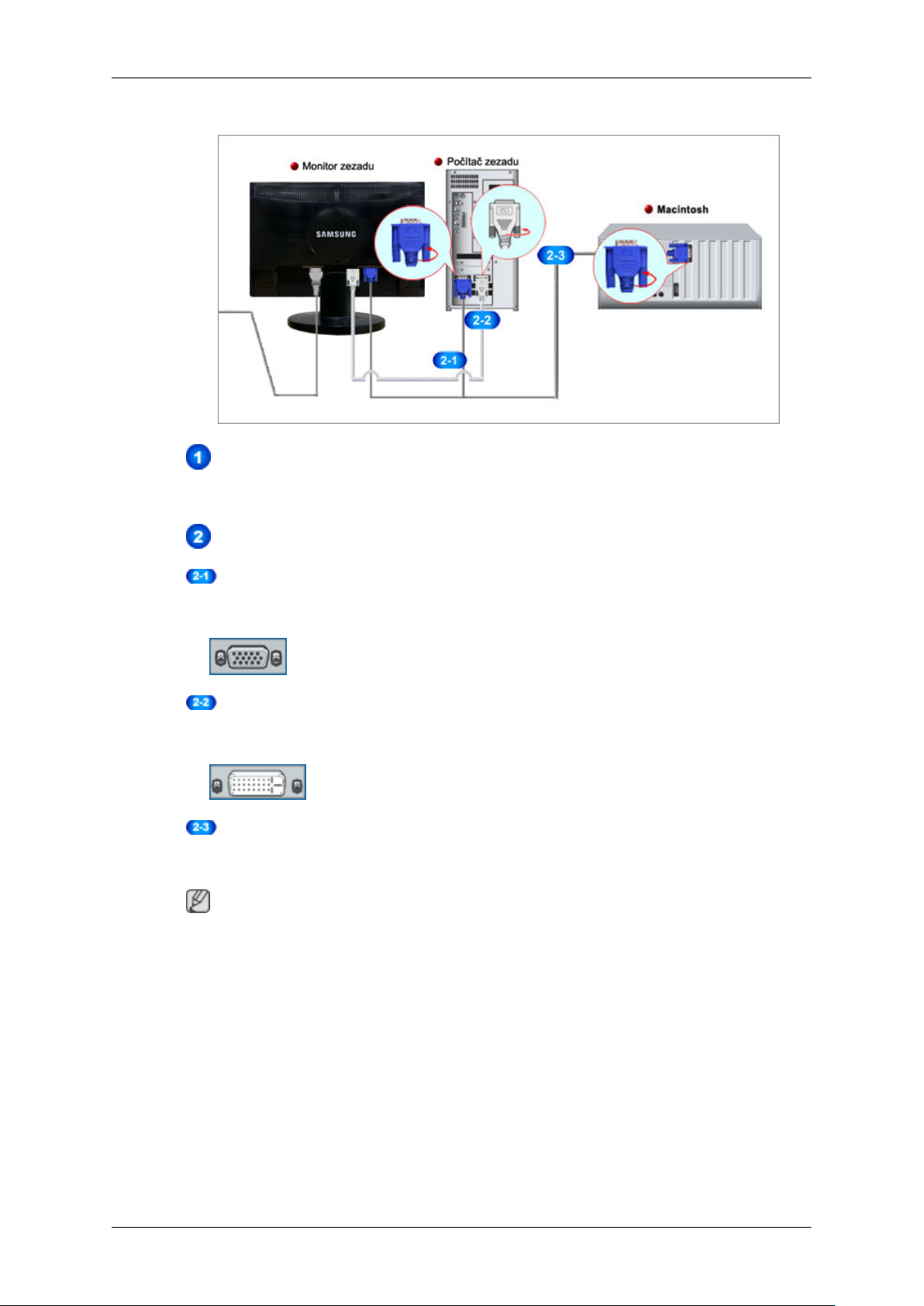
Zapojení
{2043EW/2043EWX} Připojovací kabely
Zapojte napájecí kabel monitoru do portu power na zadní straně monitoru.
Připojte napájecí kabel monitoru do elektrické zásuvky.
Použijte připojení vhodné pro váš počítač.
Použití konektoru D-sub (analogového) videokarty.
• Zapojte kabel signálu do 15kolíkového portu D-sub na zadní straně monitoru.
[RGB IN]
Použití konektoru DVI (digitálního) videokarty.
• Zapojte kabel DVI do portu DVI IN na zadní straně monitoru.
[DVI IN]
Připojení k počítači Macintosh.
• Propojte monitor a počítač Macintosh pomocí propojovacího kabelu D-sub.
Poznámka
Pokud jsou monitor a počítač propojeny, můžete je zapnout a používat.
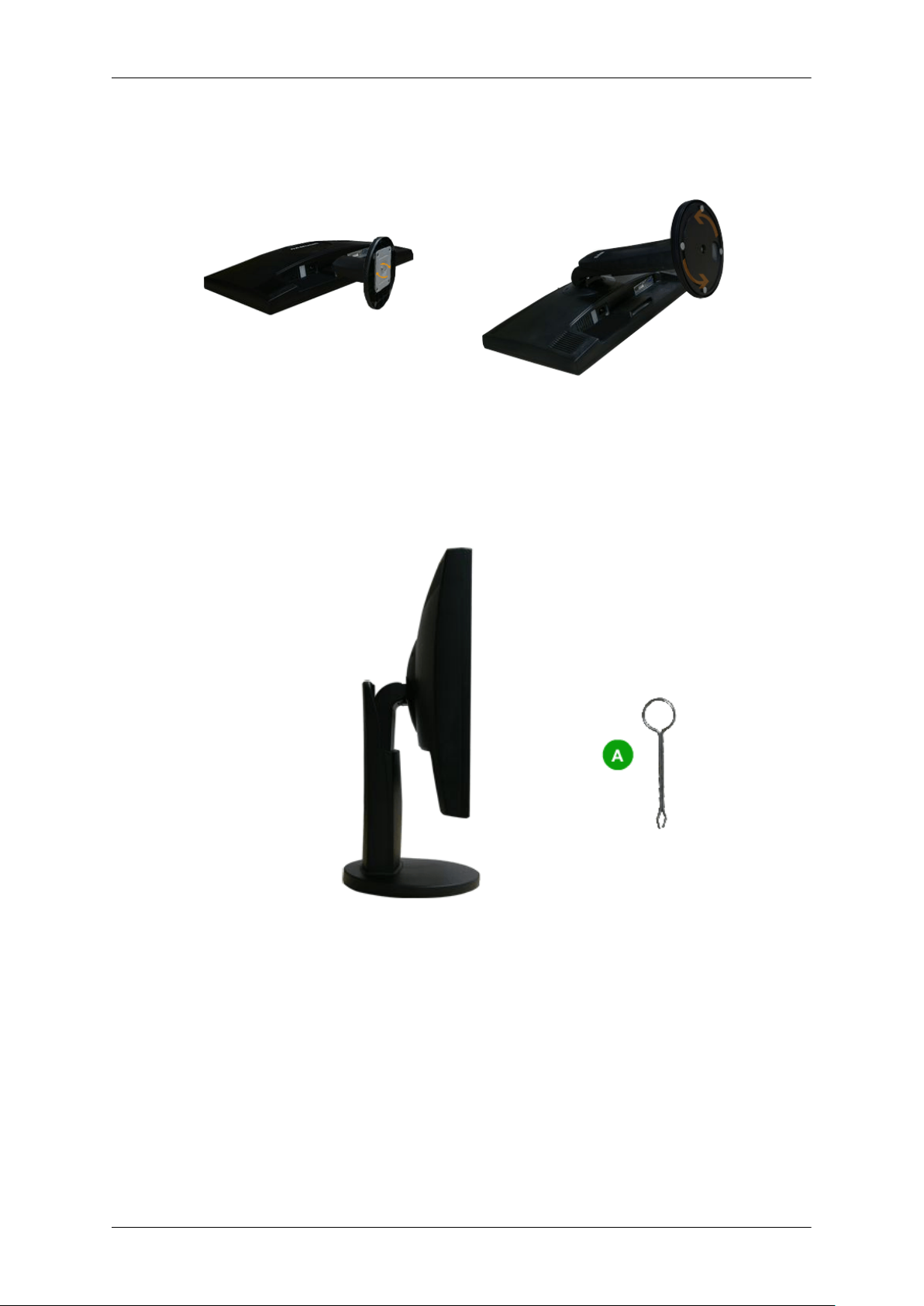
Zapojení
{2043EW/2043EWX} Používání stojanu
Příslušenství monitoru
Jednoduchý stojan Stojan HAS
Monitor a stojan
Stojan HAS
Připevnění základny
Pro monitor lze použít montážní destičku 75 mm x 75 mm kompatibilní se standardem VESA.
A. Zarážka stojanu
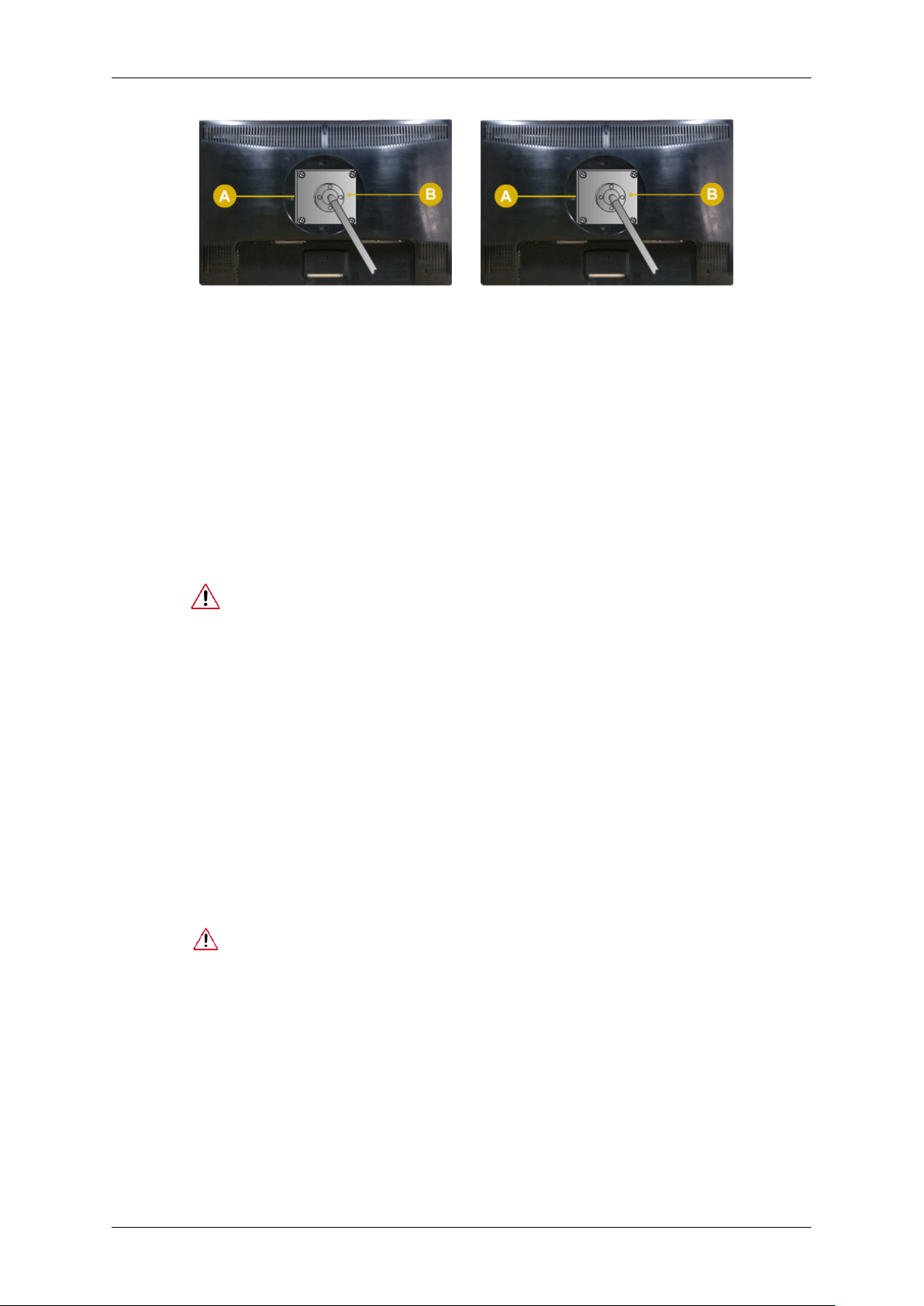
Zapojení
Jednoduchý stojan Stojan HAS
A. Monitor
B. Montážní destička (prodává se samostatně)
1. Vypněte monitor a odpojte napájecí kabel ze sítě.
2. Položte monitor LCD obrazovkou dolů na rovnou plochu s polštářem, který zabrání poškození obrazovky.
3. Odšroubujte čtyři šrouby a poté oddělte stojan od monitoruLCD.
4. Zarovnejte montážní destičku s otvory na montážní podložce zadního krytu a připevněte
ji čtyřmi šrouby dodávanými s ramenovým držákem, závěsem pro upevnění na zeď apod.
• Nepoužívejte šrouby delší než je standardní délka, mohlo by dojít k poškození vnitřní části monitoru.
• Při montážích na stěnu, které neodpovídají specifikaci šroubů standardu
VESA, se může délka šroubů lišit v závislosti na jejich specifikaci.
• Nepoužívejte šrouby, které neodpovídají specifikaci šroubů standardu
VESA.
Šrouby neutahujte příliš pevně, mohlo by dojít k poškození výrobku nebo
k pádu výrobku a následně i zranění osoby.
Společnost Samsung není zodpovědná za tento druh poškození nebo
zranění.
• Společnost Samsung není zodpovědná za poškození výrobku nebo zranění osoby v případě použití držáku na zeď jiného než uvedeného,
popřípadě držáku, který neodpovídá standardu VESA, nebo v případě
nedodržení pokynů k instalaci výrobku.
• Chcete-li připevnit monitor na zeď, je nutné zakoupit sadu pro upevnění
na zeď, která umožní montáž monitoru nejméně 10 cm od povrchu stěny.
• Chcete-li získat více informací, kontaktujte nejbližší servisní středisko
Samsung. Společnost Samsung Electronics není zodpovědná za škody
vzniklé použitím jiné základny, než je zde uvedena.
• Sadu pro upevnění na zeď používejte podle mezinárodních norem.
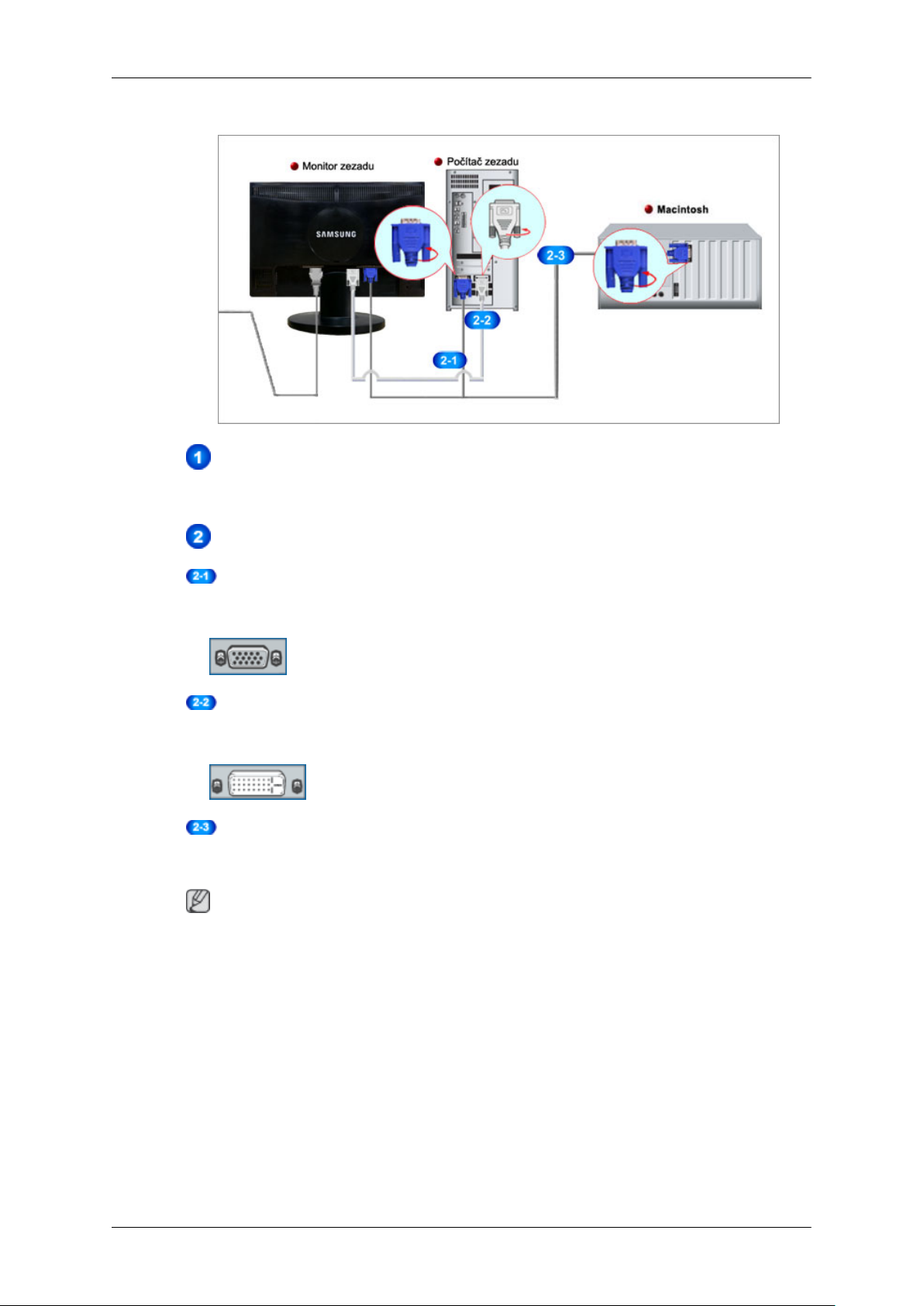
Zapojení
{2243EW/2243EWX} Připojovací kabely
Zapojte napájecí kabel monitoru do portu power na zadní straně monitoru.
Připojte napájecí kabel monitoru do elektrické zásuvky.
Použijte připojení vhodné pro váš počítač.
Použití konektoru D-sub (analogového) videokarty.
• Zapojte kabel signálu do 15kolíkového portu D-sub na zadní straně monitoru.
[RGB IN]
Použití konektoru DVI (digitálního) videokarty.
• Zapojte kabel DVI do portu DVI IN na zadní straně monitoru.
[DVI IN]
Připojení k počítači Macintosh.
• Propojte monitor a počítač Macintosh pomocí propojovacího kabelu D-sub.
Poznámka
Pokud jsou monitor a počítač propojeny, můžete je zapnout a používat.
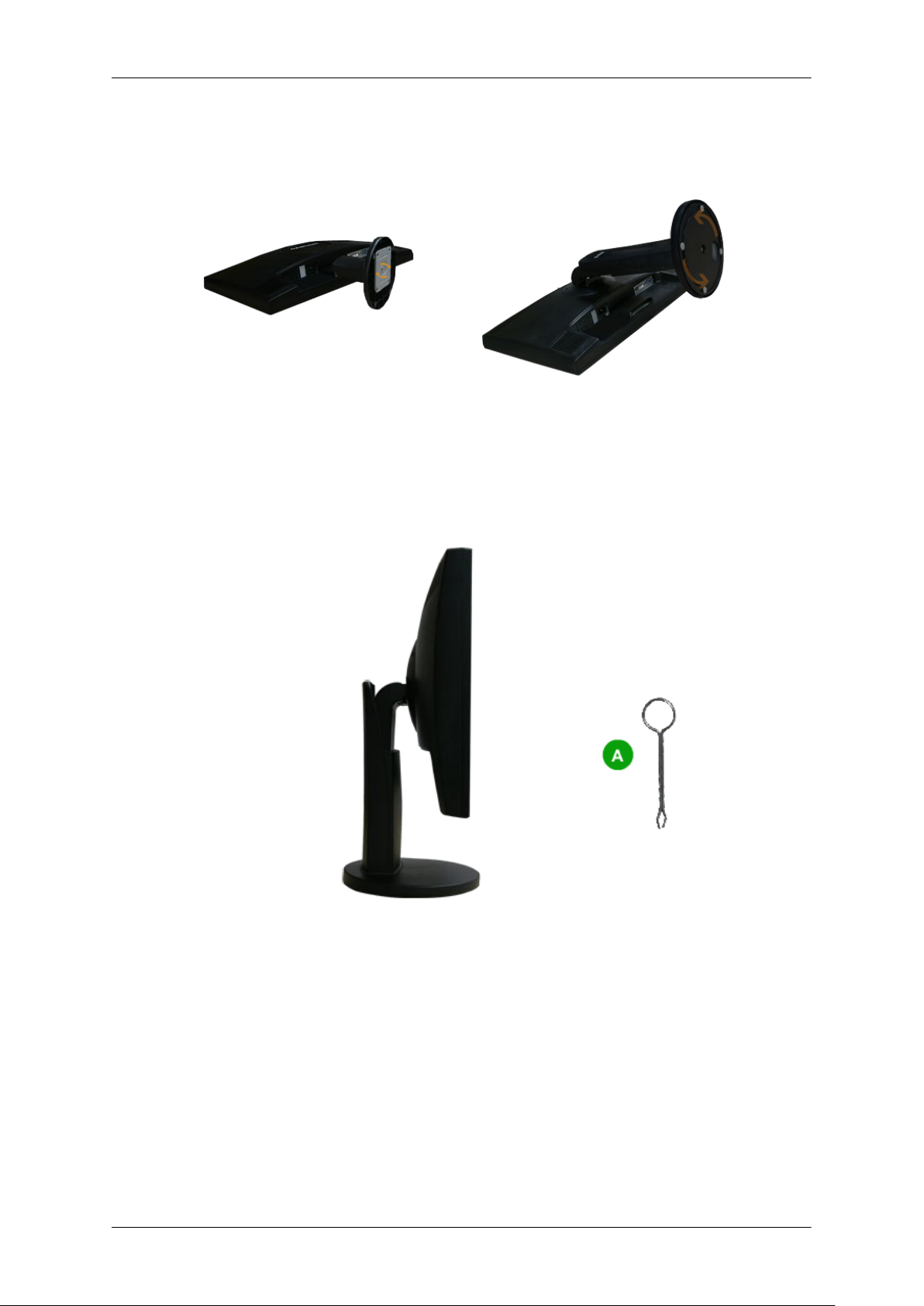
Zapojení
{2243EW/2243EWX} Používání stojanu
Příslušenství monitoru
Jednoduchý stojan Stojan HAS
Monitor a stojan
Stojan HAS
Připevnění základny
Pro monitor lze použít montážní destičku 100 mm x 100 mm kompatibilní se standardem
VESA.
A. Zarážka stojanu
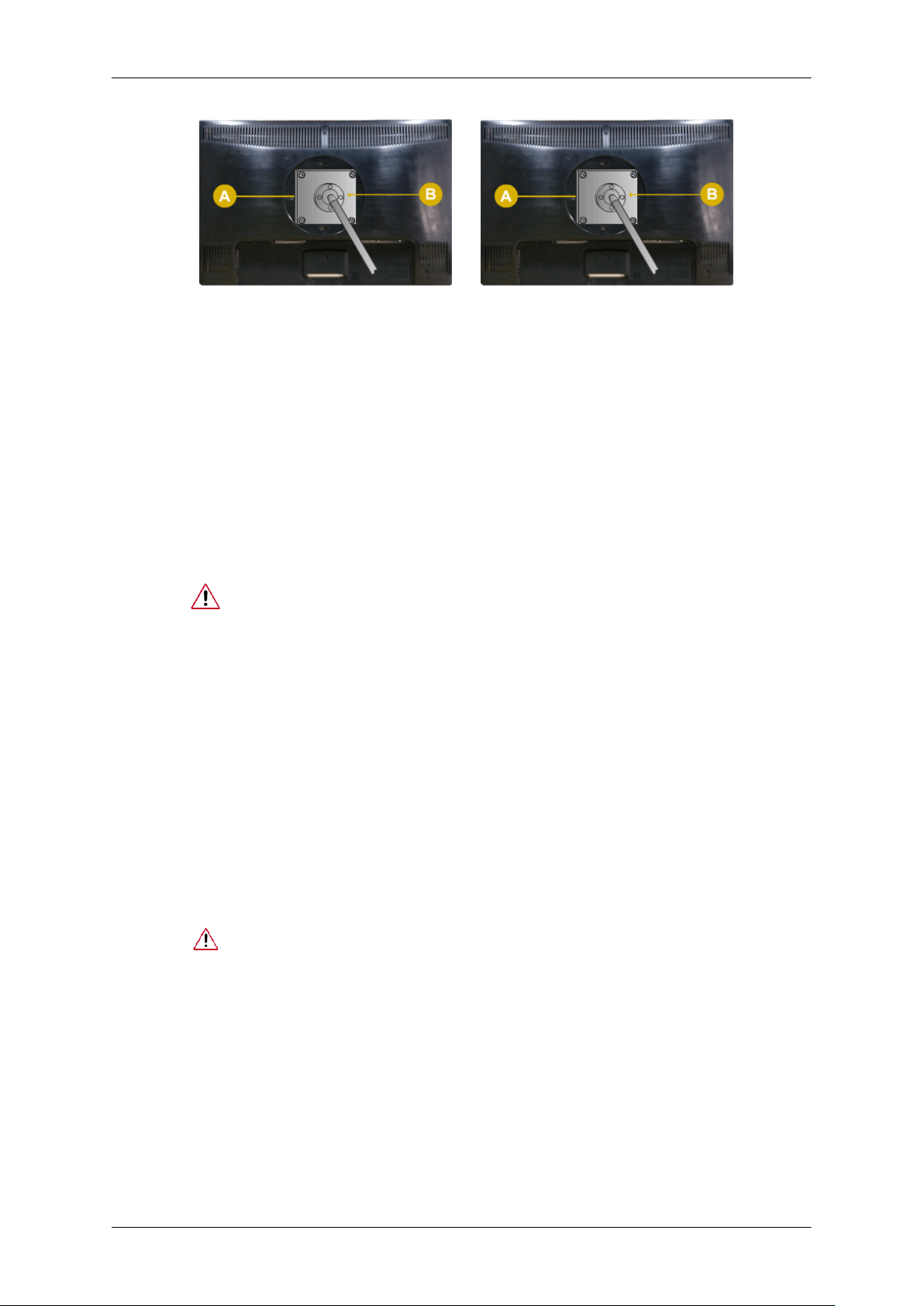
Zapojení
Jednoduchý stojan Stojan HAS
A. Monitor
B. Montážní destička (prodává se samostatně)
1. Vypněte monitor a odpojte napájecí kabel ze sítě.
2. Položte monitor LCD obrazovkou dolů na rovnou plochu s polštářem, který zabrání poškození obrazovky.
3. Odšroubujte čtyři šrouby a poté oddělte stojan od monitoruLCD.
4. Zarovnejte montážní destičku s otvory na montážní podložce zadního krytu a připevněte
ji čtyřmi šrouby dodávanými s ramenovým držákem, závěsem pro upevnění na zeď apod.
• Nepoužívejte šrouby delší než je standardní délka, mohlo by dojít k poškození vnitřní části monitoru.
• Při montážích na stěnu, které neodpovídají specifikaci šroubů standardu
VESA, se může délka šroubů lišit v závislosti na jejich specifikaci.
• Nepoužívejte šrouby, které neodpovídají specifikaci šroubů standardu
VESA.
Šrouby neutahujte příliš pevně, mohlo by dojít k poškození výrobku nebo
k pádu výrobku a následně i zranění osoby.
Společnost Samsung není zodpovědná za tento druh poškození nebo
zranění.
• Společnost Samsung není zodpovědná za poškození výrobku nebo zranění osoby v případě použití držáku na zeď jiného než uvedeného,
popřípadě držáku, který neodpovídá standardu VESA, nebo v případě
nedodržení pokynů k instalaci výrobku.
• Chcete-li připevnit monitor na zeď, je nutné zakoupit sadu pro upevnění
na zeď, která umožní montáž monitoru nejméně 10 cm od povrchu stěny.
• Chcete-li získat více informací, kontaktujte nejbližší servisní středisko
Samsung. Společnost Samsung Electronics není zodpovědná za škody
vzniklé použitím jiné základny, než je zde uvedena.
• Sadu pro upevnění na zeď používejte podle mezinárodních norem.
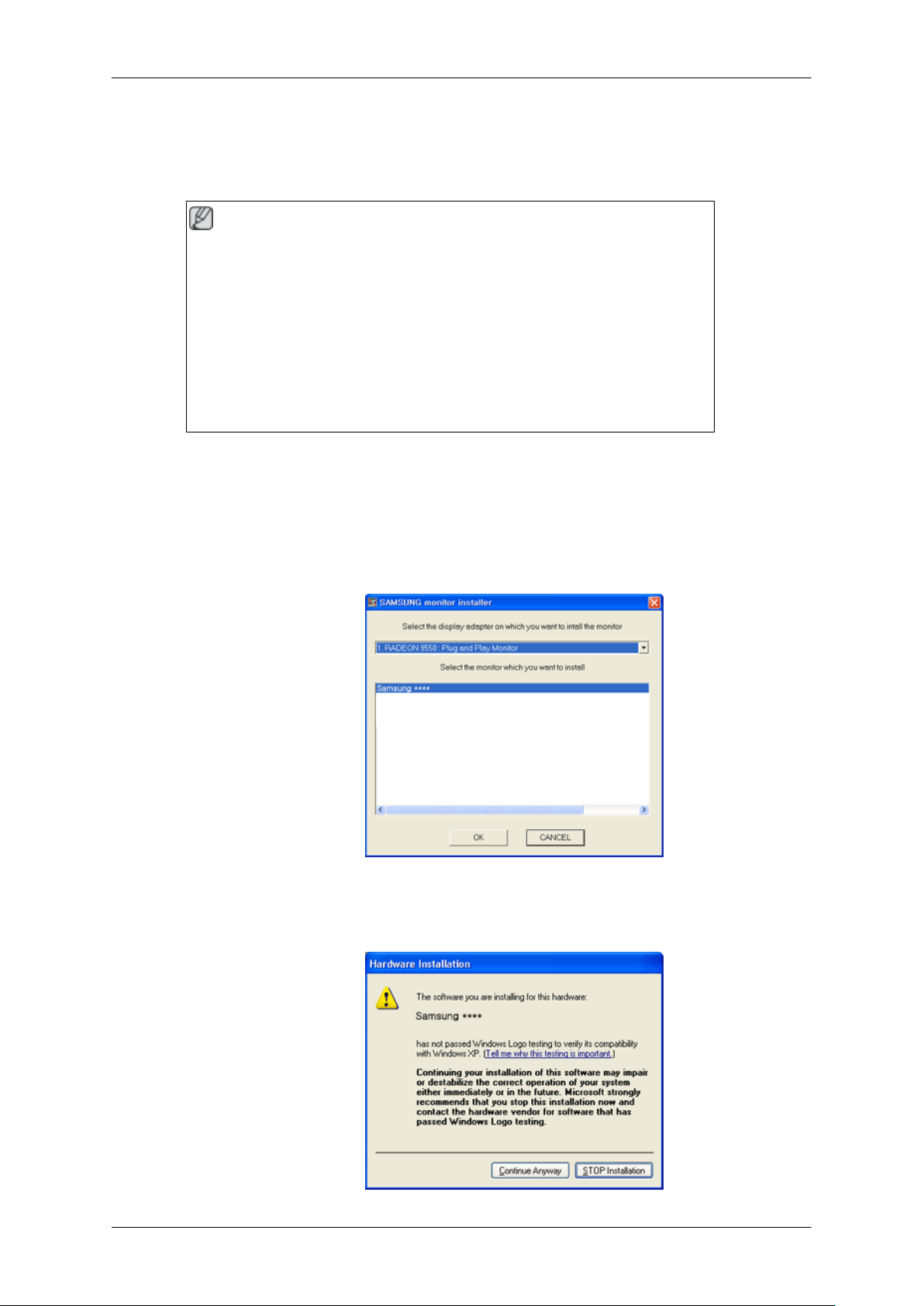
Používání softwaru
Ovladač monitoru
Poznámka
Po zobrazení výzvy operačního systému na poskytnutí ovladače monitoru
vložte disk CD-ROM dodaný s tímto monitorem. Instalace ovladače se v jednotlivých operačních systémech mírně liší. Postupujte podle pokynů pro
operační systém, který používáte.
Připravte si prázdnou disketu a stáhněte soubor ovladače ze zde uvedené
stránky v síti Internet.
Webové stránky v síti Internet:
http://www.samsung.com/ (pro celý svět)
Instalace ovladače monitoru (automatická)
1. Vložte disk CD do jednotky CD-ROM.
2. Klepněte na položku „Windows“.
3. Vyberte v seznamu modelů příslušný model monitoru a klepněte na tlačítko „OK“.
4. Pokud se zobrazí následující okno se zprávou, klepněte na tlačítko „Continue Anyway
(Pokračovat)“. Potom klepněte na tlačítko „OK“ (operační systémy Microsoft® Windows® XP/2000).
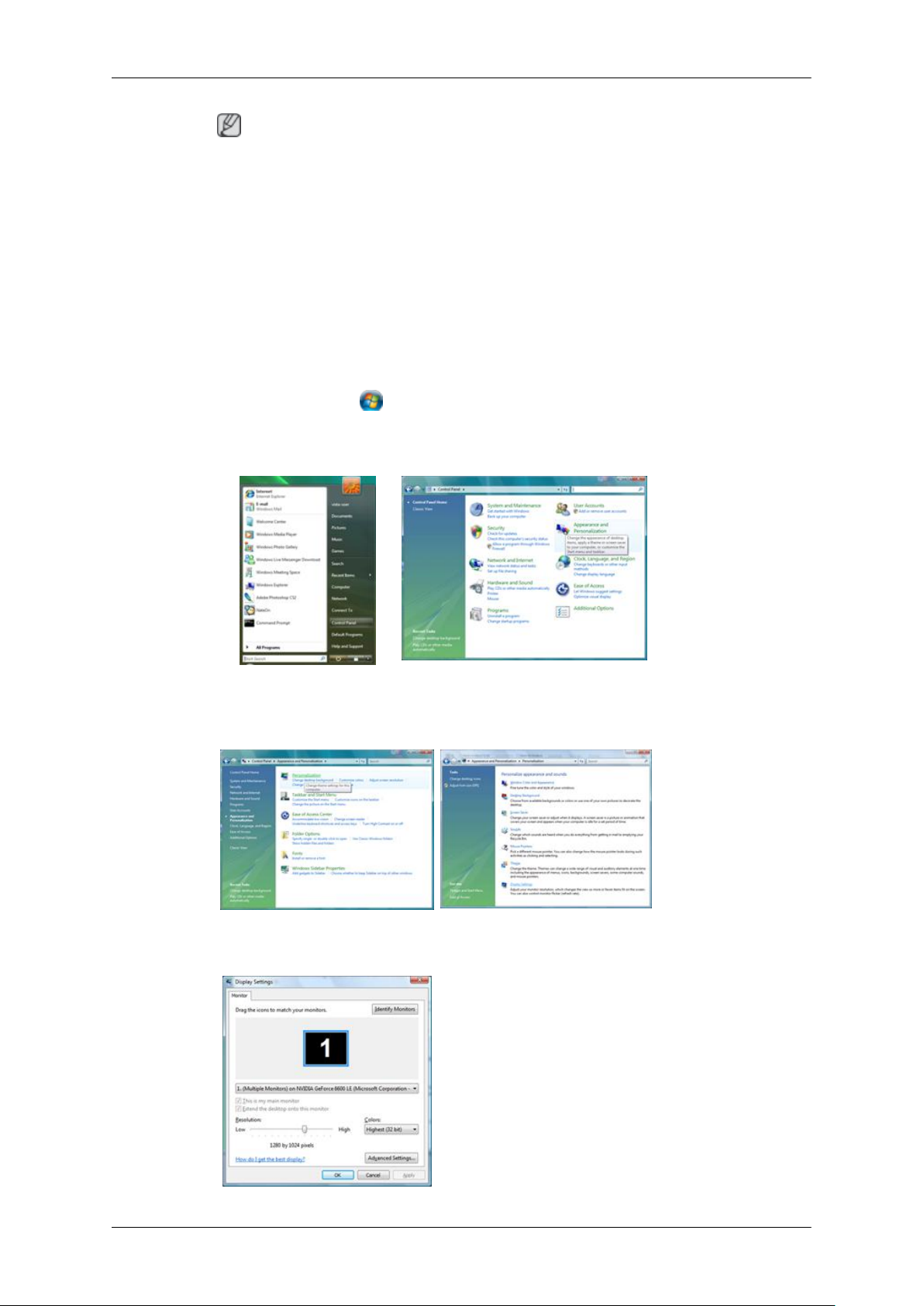
Používání softwaru
Poznámka
Pro ovladač monitoru probíhá certifikace pro získání loga MS a jeho instalace nepoškodí
systém.
Certifikovaný ovladač bude umístěn na domovské stránce monitoru Samsung.
http://www.samsung.com/
Instalace ovladače monitoru (ruční)
Operační systém Microsoft® Windows Vista™
1. Vložte disk CD s příručkou do jednotky CD-ROM.
2.
Klepněte na tlačítko (Start) a potom na položku „Control Panel (Ovládací panely)“.
Potom poklepejte na položku „Appearance and Personalization (Vzhled a přizpůsobení)“.
3. Klepněte na položku „Personalization (Individuální nastavení)“ a potom na „Display Settings (Nastavení zobrazení)“.
4. Klepněte na tlačítko „Advanced Settings... (Upřesnit nastavení…)“.
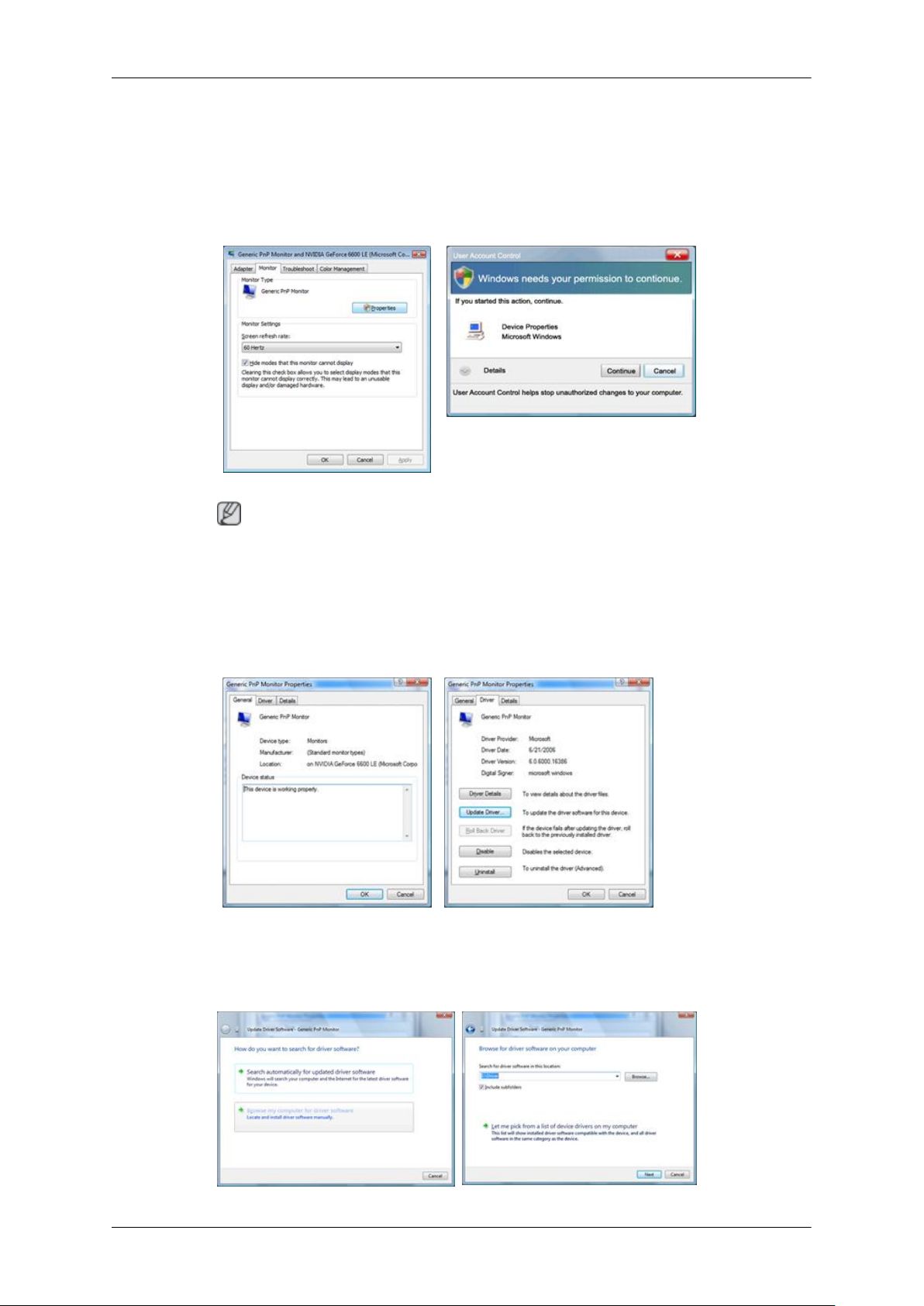
Používání softwaru
5. Na kartě „Monitor“ klepněte na tlačítko „Properties (Vlastnosti)“. Pokud není tlačítko
„Properties (Vlastnosti)“ aktivní, je konfigurace monitoru dokončena. Monitor může být
používán.
Pokud se zobrazí zpráva „Windows needs... (K pokračování této akce potřebuje systém
Windows...)“, viz níže uvedený obrázek, klepněte na tlačítko „Continue (Pokračovat)“.
Poznámka
Ovladač monitoru je certifikovaný MS a jeho instalace nepoškodí systém.
Certifikovaný ovladač bude umístěn na domovské stránce monitoru Samsung.
6. Na kartě „Driver (Ovladač)“ klepněte na tlačítko „Update Driver... (Aktualizovat ovladač...)“.
7. Zaškrtněte políčko „Browse my computer for driver software (Vyhledat ovladač v počítači)“ a klepněte na možnost „Let me pick from a list of device drivers on my computer
(Vybrat ovladač ze seznamu)“.
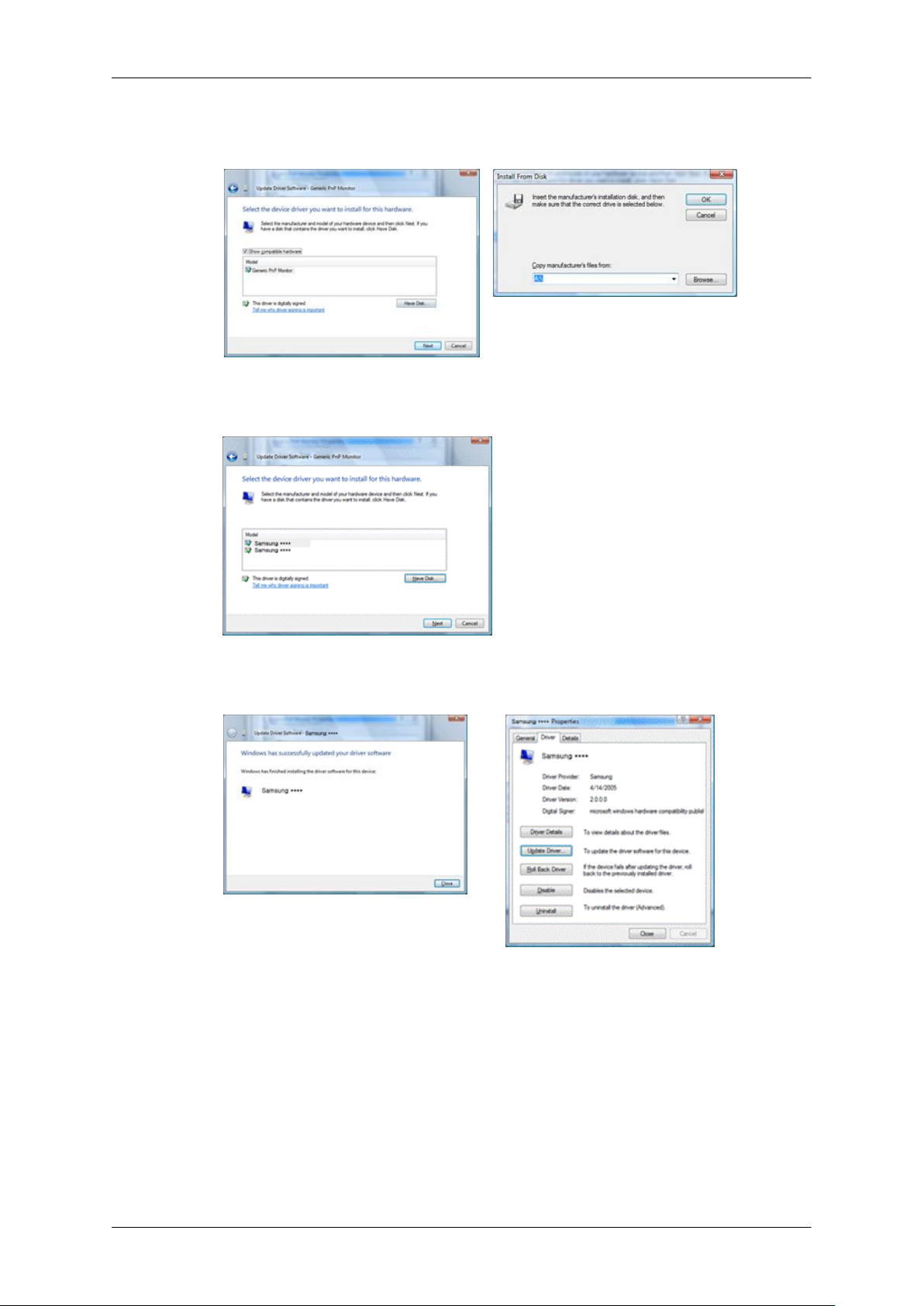
Používání softwaru
8. Klepněte na tlačítko „Have Disk... (Z diskety…)“, vyberte složku (např. D:\Jednotka), ve
které je umístěn instalační soubor ovladače, a klepněte na tlačítko „OK“.
9. Ze seznamu monitorů na obrazovce vyberte model, který odpovídá vašemu monitoru, a
klepněte na tlačítko „Next (Další)“.
10. Klepněte na následujících obrazovkách, které se postupně zobrazí, na tlačítka „Close
(Zavřít)“ → „Close (Zavřít)“ → „OK“ → „OK“.
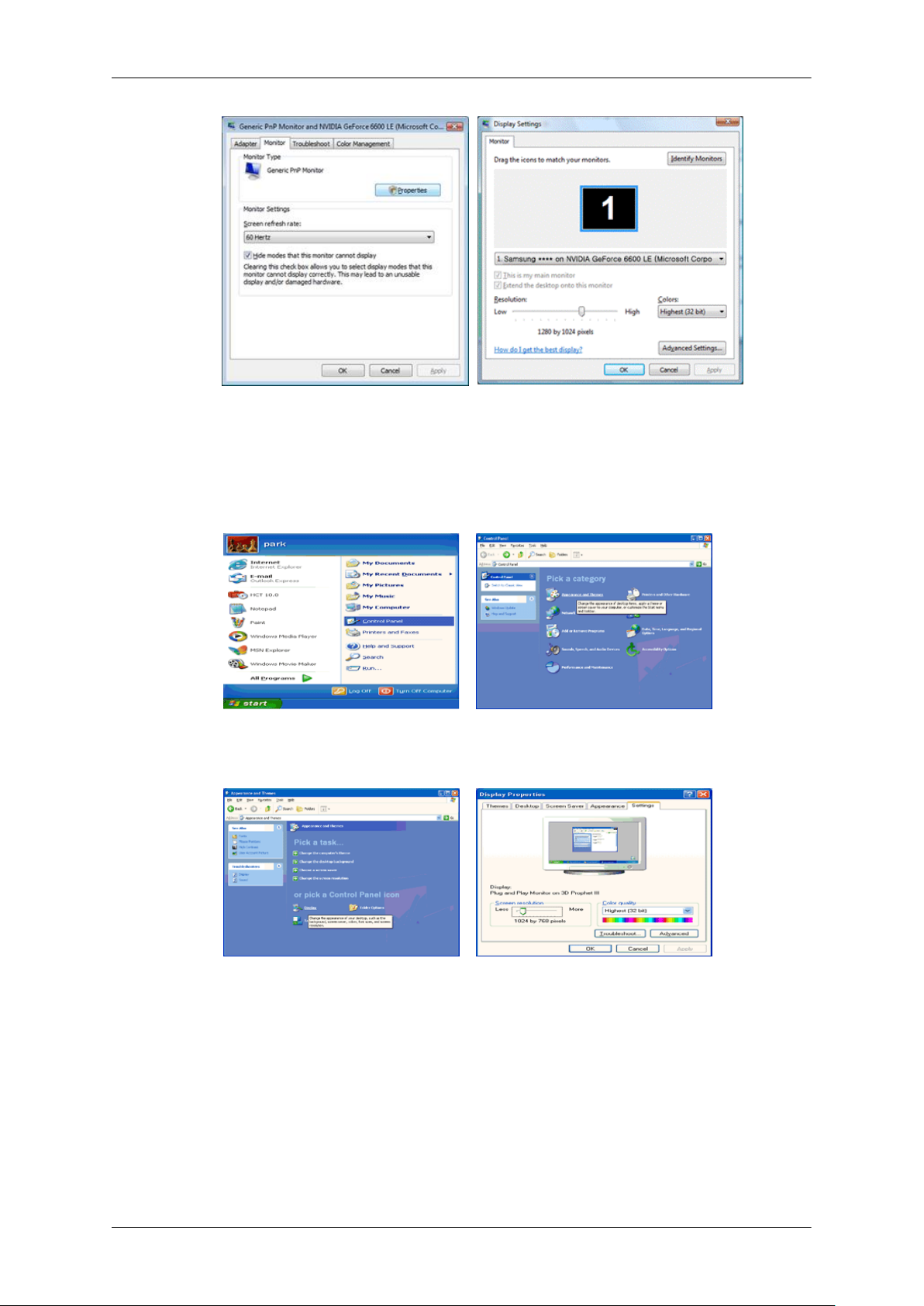
Používání softwaru
Operační systém Microsoft® Windows® XP
1. Vložte disk CD do jednotky CD-ROM.
2. Klepněte na tlačítko „Start“ → „Control Panel (Ovládací panely)“ a potom klepněte na
ikonu „Appearance and Themes (Vzhled a motivy)“.
3. Klepněte na ikonu „Display (Zobrazení)“, vyberte kartu „Settings (Nastavení)“ a klepněte
na tlačítko „Advanced... (Upřesnit...)“.
4. Na kartě „Monitor“ klepněte na tlačítko „Properties (Vlastnosti)“ a vyberte kartu „Driver
(Ovladač)“.

Používání softwaru
5. Klepněte na tlačítko „Update Driver... (Aktualizovat ovladač)...“, klepněte na přepínač
„Install from a list or... (Instalovat ze seznamu či...)“ a klepněte na tlačítko „Next (Další)“.
6. Klepněte na přepínač „Don't search, I will... (Nevyhledávat, zvolím...)“, klepněte na tlačítko „Next (Další)“ a potom klepněte na tlačítko „Have disk (Z diskety)“.
7. Klepněte na tlačítko „Browse (Procházet)“, vyberte složku A:(D:\Driver), v seznamu
modelů vyberte příslušný model monitoru a klepněte na tlačítko „Next (Další)“.
8. Pokud se zobrazí následující okno se zprávou, klepněte na tlačítko „Continue Anyway
(Pokračovat)“. Poté klepněte na tlačítko „OK“.
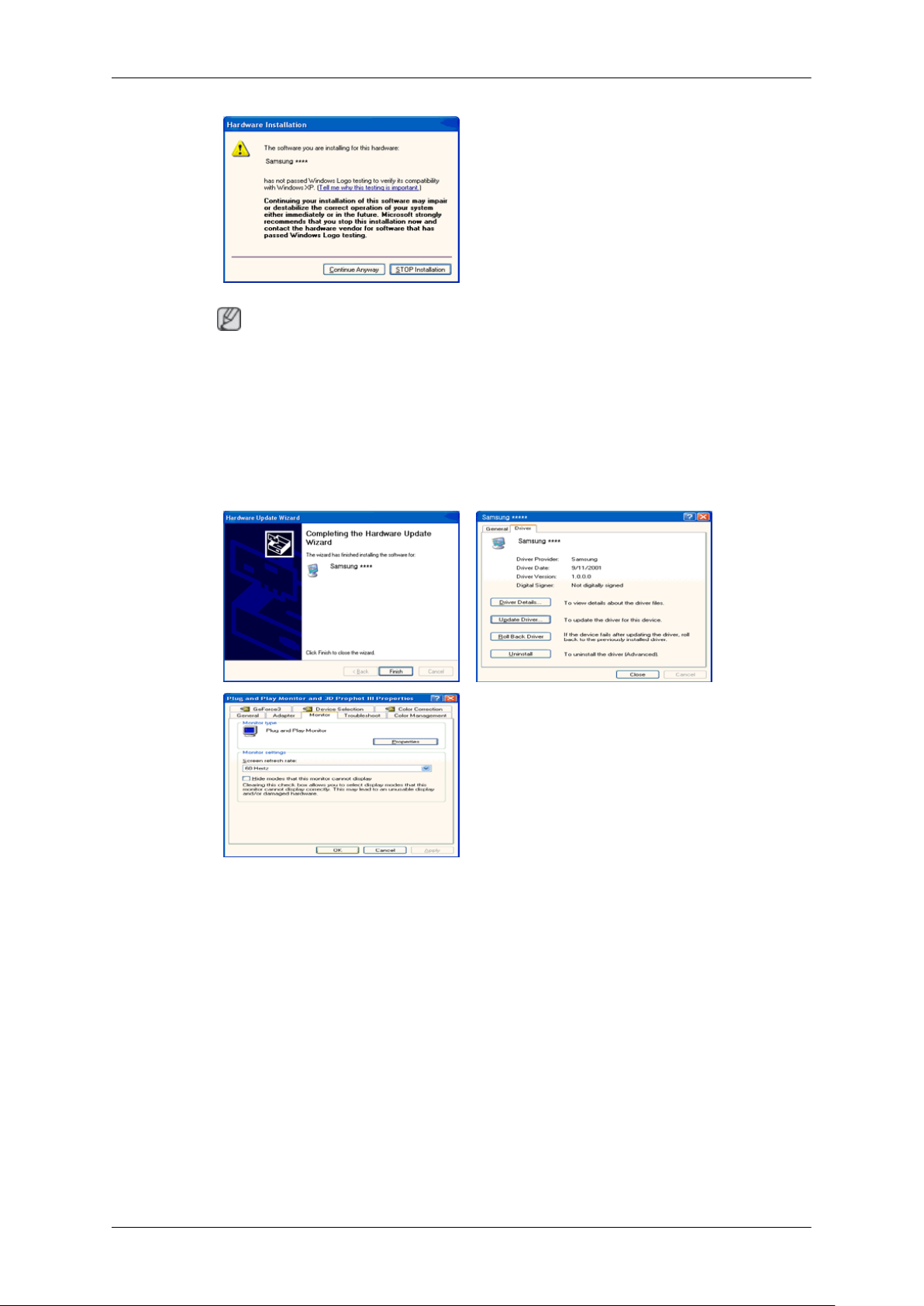
Používání softwaru
Poznámka
Pro ovladač monitoru probíhá certifikace pro získání loga MS a jeho instalace nepoškodí
systém.
Certifikovaný ovladač bude umístěn na domovské stránce monitoru Samsung.
http://www.samsung.com/
9. Klepněte na tlačítko „Close (Zavřít)“ a potom na tlačítko „OK“.
10. Instalace ovladače monitoru je dokončena.
Operační systém Microsoft® Windows® 2000
Pokud se na monitoru zobrazí zpráva „Digital Signature Not Found (Nebyl nalezen digitální
podpis)“, postupujte podle následujících kroků.
1. V okně „Insert disk (Vložit disketu)“ klepněte na tlačítko „OK“.
2. V okně „File Needed (Potřebný soubor)“ klepněte na tlačítko „Browse (Procházet)“.
3. Vyberte cestu A:(D:\Driver), klepněte na tlačítko „Open (Otevřít)“ a potom klepněte na
tlačítko „OK“.
Postup instalace
1. Klepněte na tlačítko „Start“, příkaz „Setting (Nastavení)“ a položku „Control Panel (Ovládací panely)“.
